Page 1
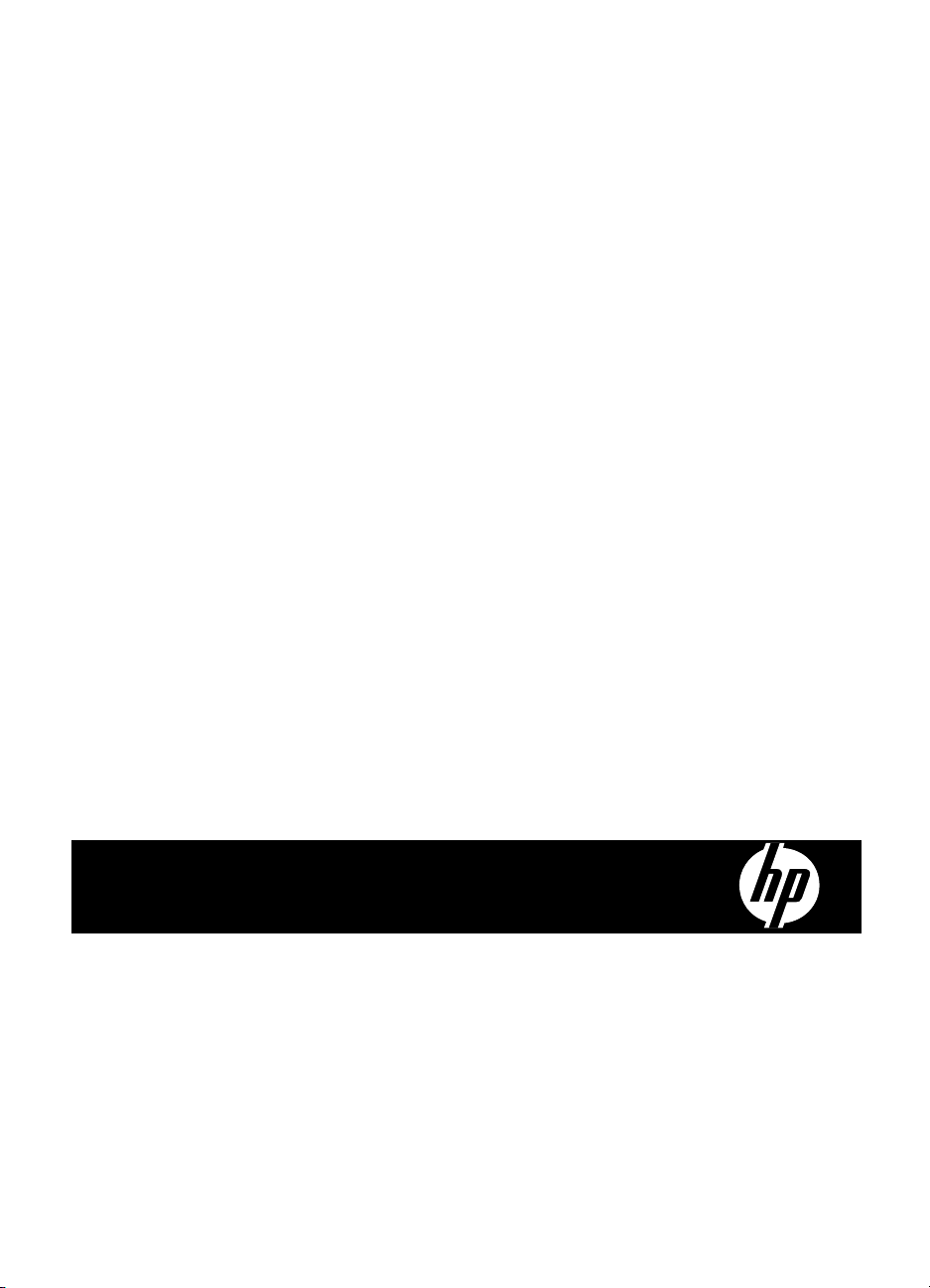
HP Scanjet N6310
Ръководство за потребителя
Page 2
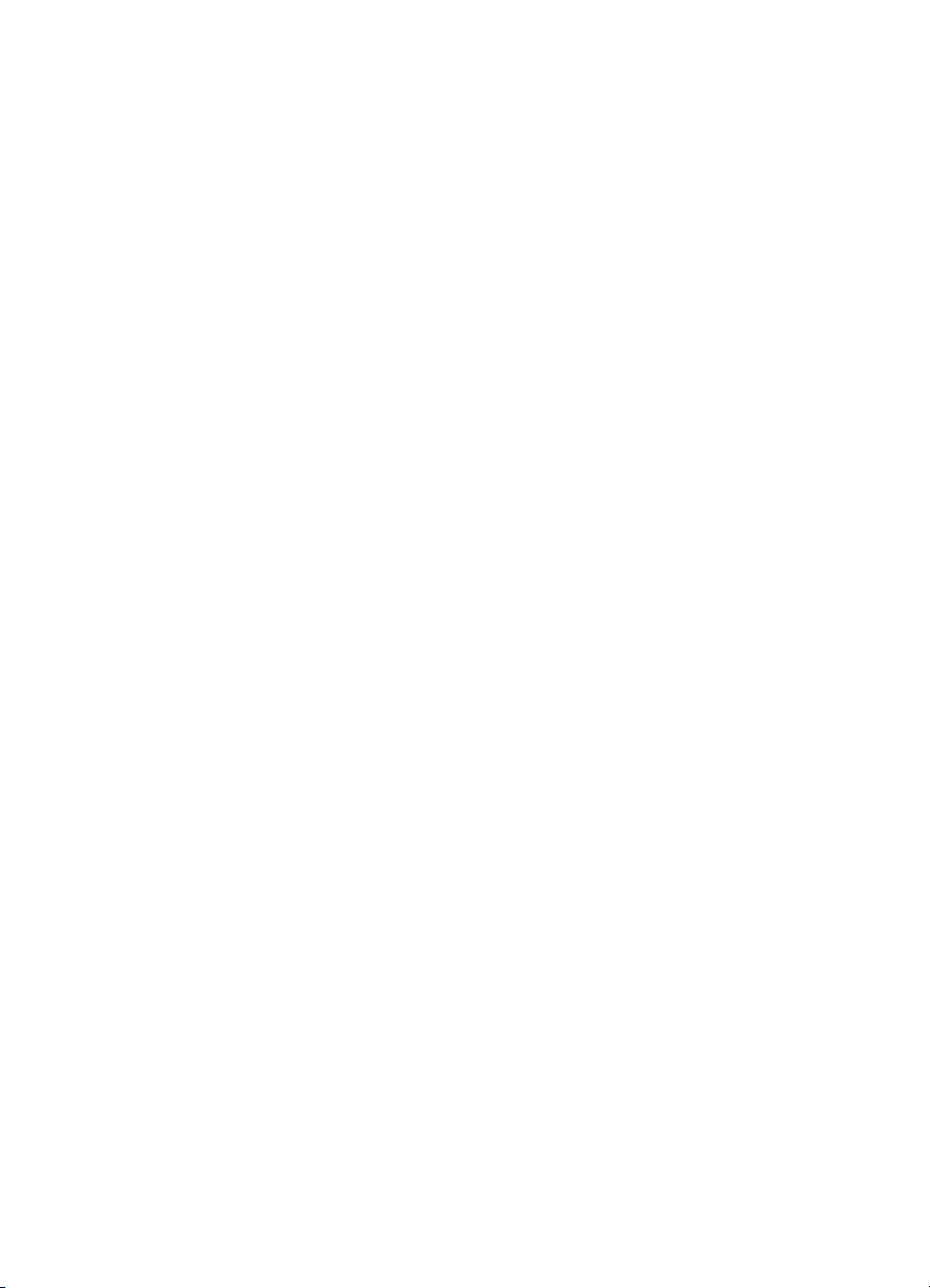
Page 3
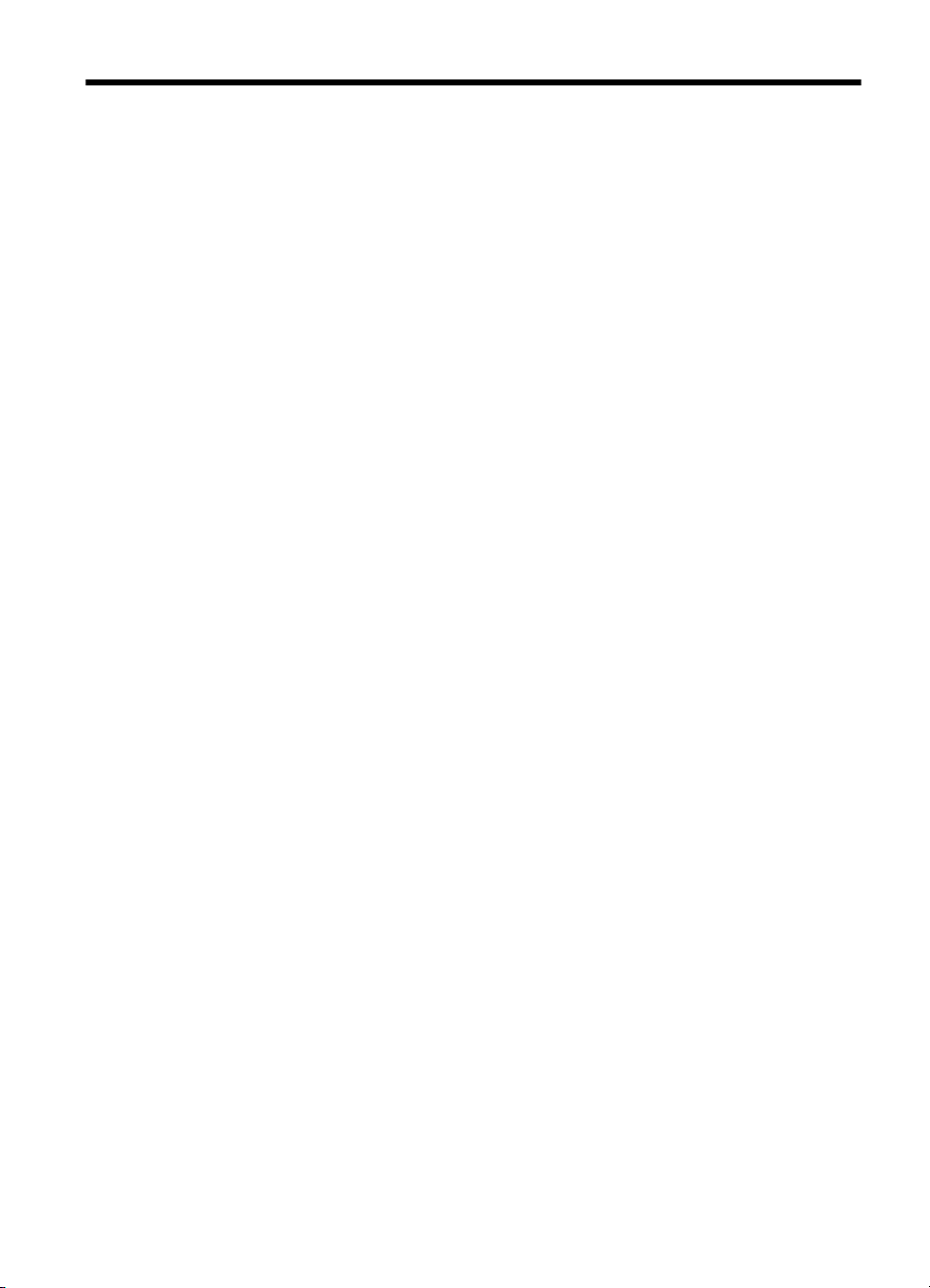
Cъдържание
1 Използване на скенера
Общ преглед на софтуера за сканиране на HP.....................................................................4
Общ преглед на скенера..........................................................................................................5
Контролен панел на скенера.............................................................................................6
Автоматично подаващо устройство (АПУ)........................................................................7
Адаптер за прозрачни материали (АПМ)..........................................................................7
Настройки на скенера...............................................................................................................7
Език......................................................................................................................................8
Консумация на енергия......................................................................................................8
Инструменти........................................................................................................................8
Поставяне на оригинали..........................................................................................................9
Използване на автоматичното подаващо устройство (АПУ)..........................................9
Съвети за поставяне на документи.............................................................................9
Как
се поставят документи.........................................................................................11
Използване на стъклото на скенера...............................................................................12
Използване на адаптера за прозрачни материали (АПМ)............................................14
Поставяне на диапозитиви или негативи..................................................................14
Съвети за сканиране на прозрачни материали........................................................15
Стартиране на сканиране......................................................................................................15
Използване на бутона за сканиране...............................................................................15
Съвети при използване на бутона за сканиране......................................................16
Използване на софтуера за сканиране на HP................................................................17
Използване на други софтуерни
Копиране..................................................................................................................................18
програми.....................................................................17
2 Полезни функции за сканиране
Работа с преки пътища за сканиране...................................................................................19
Автоматично завъртане на страници с пейзажна ориентация...........................................19
Автоматично премахване на празните страници.................................................................20
Автоматично изправяне на сканираните изображения ......................................................20
Филтриране на цветове в документи (филтриране на цветови канали)............................20
Сканиране без преглед..........................................................................................................21
3 Грижа и поддържане
Почистване на стъклото на скенера......................................................................................22
Почистване
Почистване на автоматичното подаващо устройство (АПУ)..............................................23
Информация за поддържане на скенера в HP Scanner Tools Utility (Помощна
програма с инструменти за скенер на HP)............................................................................26
Смяна на ролката за подаване и разделящата подложка..................................................27
Поръчка на резервни части и консумативи за скенера.......................................................27
4 Отстраняване на неизправности
Основни съвети за отстраняване на неизправности...........................................................28
Индикатори
на адаптера за прозрачни материали (АПМ) .................................................23
на скенера..........................................................................................................29
1
Page 4
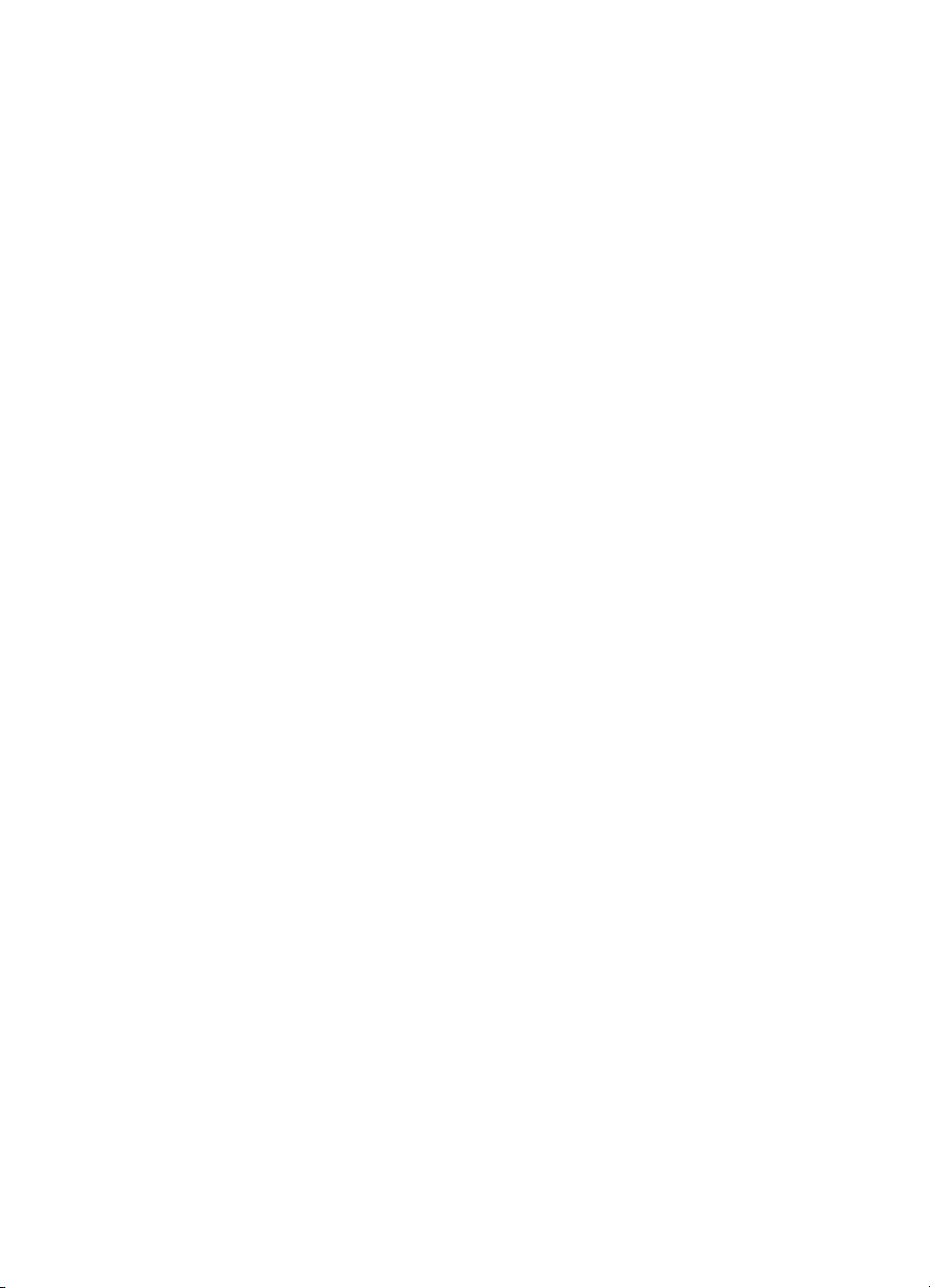
Отстраняване на неизправности при инсталиране на скенера..........................................30
Проверка на кабелите......................................................................................................30
Деинсталиране и повторно инсталиране на софтуера.................................................30
Проблеми с инициализирането или хардуера на скенера..................................................31
Проверка на USB връзката..............................................................................................31
Проверка на наличието на захранване на скенера.......................................................32
Нулиране на скенера........................................................................................................33
Тестване на хардуера на скенера...................................................................................33
Скенерът не работи правилно.........................................................................................34
Допълнителна информация за отстраняване на неизправности
.................................34
Проблеми при работата на скенера......................................................................................35
Скенерът не се включва...................................................................................................35
Лампата на скенера свети постоянно.............................................................................35
Скенерът не започва да сканира веднага......................................................................35
Скенерът сканира много бавно........................................................................................36
Имената на преките пътища за сканиране по избор не се показват правилно на
LCD дисплея......................................................................................................................36
На отпечатаната страница се показват вертикални бели ивици..................................36
Сканираните файлове са прекалено
големи..................................................................36
Долната част на изображението е изрязана при сканиране чрез стъклото на
скенера..............................................................................................................................37
Проблеми при сканиране на документи или текст (OCR).............................................37
Бутоните не работят...............................................................................................................37
Бутоните не работят.........................................................................................................38
При натискане на бутон се отваря неочаквана програма.............................................38
При натискане на бутон за сканиране се използва неправилен пряк път...................39
Проблеми с автоматичното подаващо устройство (АПУ
)...................................................39
Сканираното изображение е неясно...............................................................................40
Сканираните изображения съдържат ивици или черти.................................................40
Скенерът сканира само едната страна на двустранна страница.................................40
Сканираните страници са разбъркани в местоназначението за сканиране................41
Сканираните страници липсват в местоназначението за сканиране...........................41
Изображението е напълно черно или бяло....................................................................41
Сканираните изображения не са прави..........................................................................41
Отстраняване на заседнала хартия от автоматичното
подаващо устройство
(АПУ)..................................................................................................................................42
Автоматичното подаващо устройство (АПУ) не поема хартия.....................................43
Долната част на сканираното изображение е изрязана................................................44
Проблеми с диапозитивите, негативите и АПМ...................................................................44
Изображението не може да се увеличи..........................................................................44
Отпечатват се неправилни цветове или изображението е прекалено светло или
тъмно.................................................................................................................................44
Сканираните изображения са тъмни...............................................................................44
АПМ не работи..................................................................................................................45
След избиране на
пряк път за сканиране на диапозитиви или негативи в АПМ
няма светлина или светлината е съвсем слаба............................................................45
Допълнителна информация за отстраняване на неизправности.......................................45
5 Поддръжка на продукта
Управление на бутоните на скенера.....................................................................................46
Получаване на помощ............................................................................................................47
2
Page 5
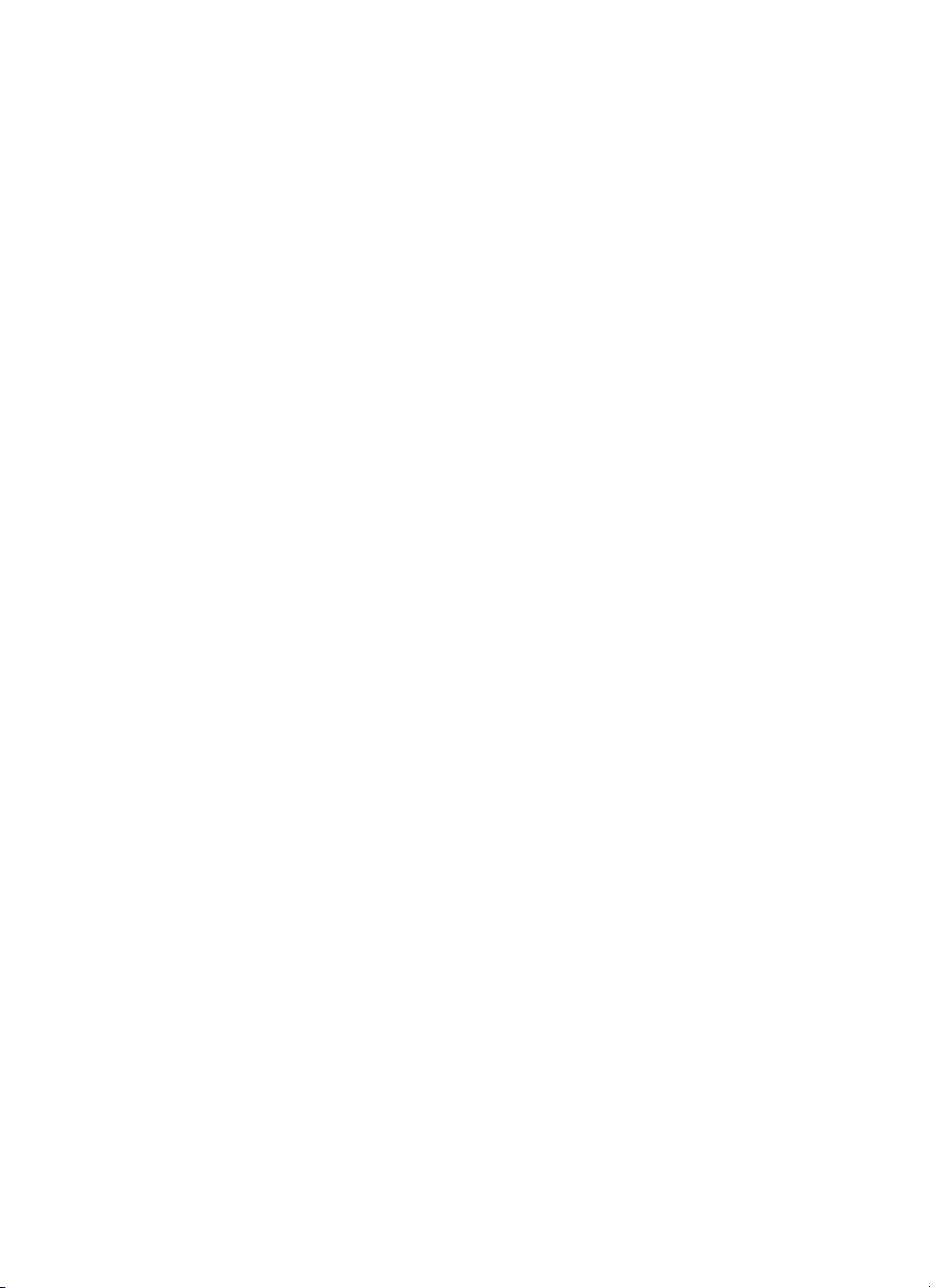
Cъдържание
Индекс...........................................................................................................................................48
3
Page 6
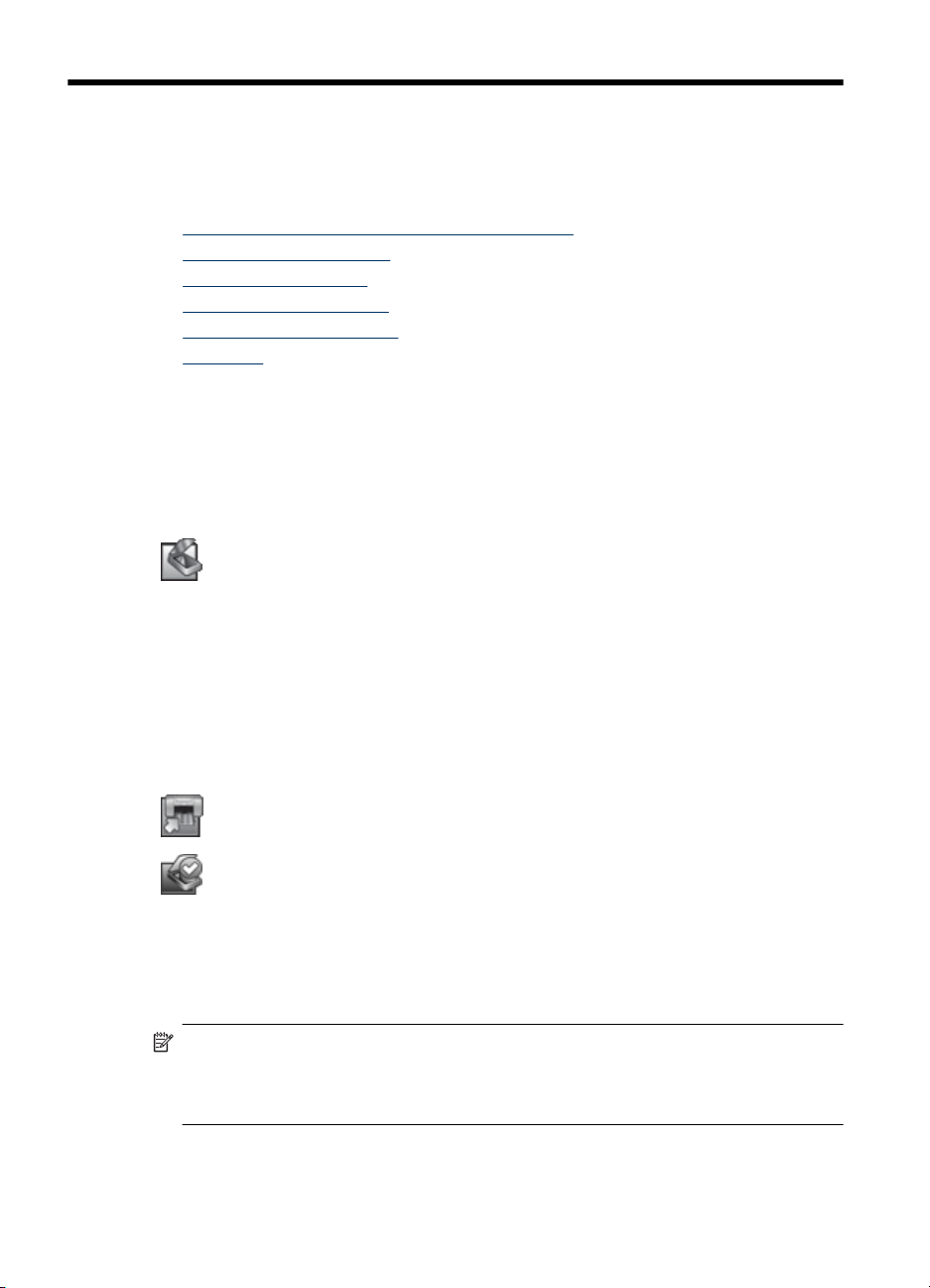
1 Използване на скенера
В следните теми е описан скенерът HP Scanjet, както и начините за сканиране и
копиране на документи.
•
Общ преглед на софтуера за сканиране на HP
Общ преглед на скенера
•
Настройки на скенера
•
Поставяне на оригинали
•
Стартиране на сканиране
•
Копиране
•
Общ преглед на софтуера за сканиране на HP
При инсталиране на софтуера за сканиране на HP на работния плот на компютъра
ще се добавят следните икони. От тези икони се отварят програми за сканиране,
копиране и редактиране на документи.
HP Scanning (Сканиране на HP) е програма за сканиране на
картини и документи. Използвайте HP Scanning (Сканиране на HP)
за следните неща:
Изпълнение на функции за сканиране
•
Достъп до информация за помощ и отстраняване на
•
неизправности
Достъп до прозореца за визуализация на HP Scanning
•
(Сканиране на HP) за редактиране на сканираните документи
преди записването им
Сканиране на диапозитиви и негативи с помощта на адаптера
•
за прозрачни материали (АПМ)
Промяна на настройки и предпочитания
•
HP Copy (Копиране на HP) представлява програма за печат на
копия на принтер
.
За да стартиране сканиране, щракнете двукратно върху иконата на HP Scanning
(Сканиране на HP) за показване на диалоговия прозорец за преки пътища на
HP Scanning (Сканиране на HP), след което следвайте инструкциите на екрана.
Забележка Можете да променяте настройките за сканиране в диалоговия
прозорец за преки пътища на HP Scanning (Сканиране на HP). За
допълнителна информация щракнете върху Help (Помощ) в диалоговия
прозорец за преки пътища на HP Scanning (Сканиране на HP).
За да стартиране копиране, щракнете двукратно върху иконата на HP Copy
(Копиране на HP), след което следвайте инструкциите на екрана.
4 Използване на скенера
HP Scanner Tools Utility (Помощна програма с инструменти за
скенер на HP) е програма за конфигуриране на бутоните на
контролния панел на скенера и записване на информация за
поддържане.
Page 7
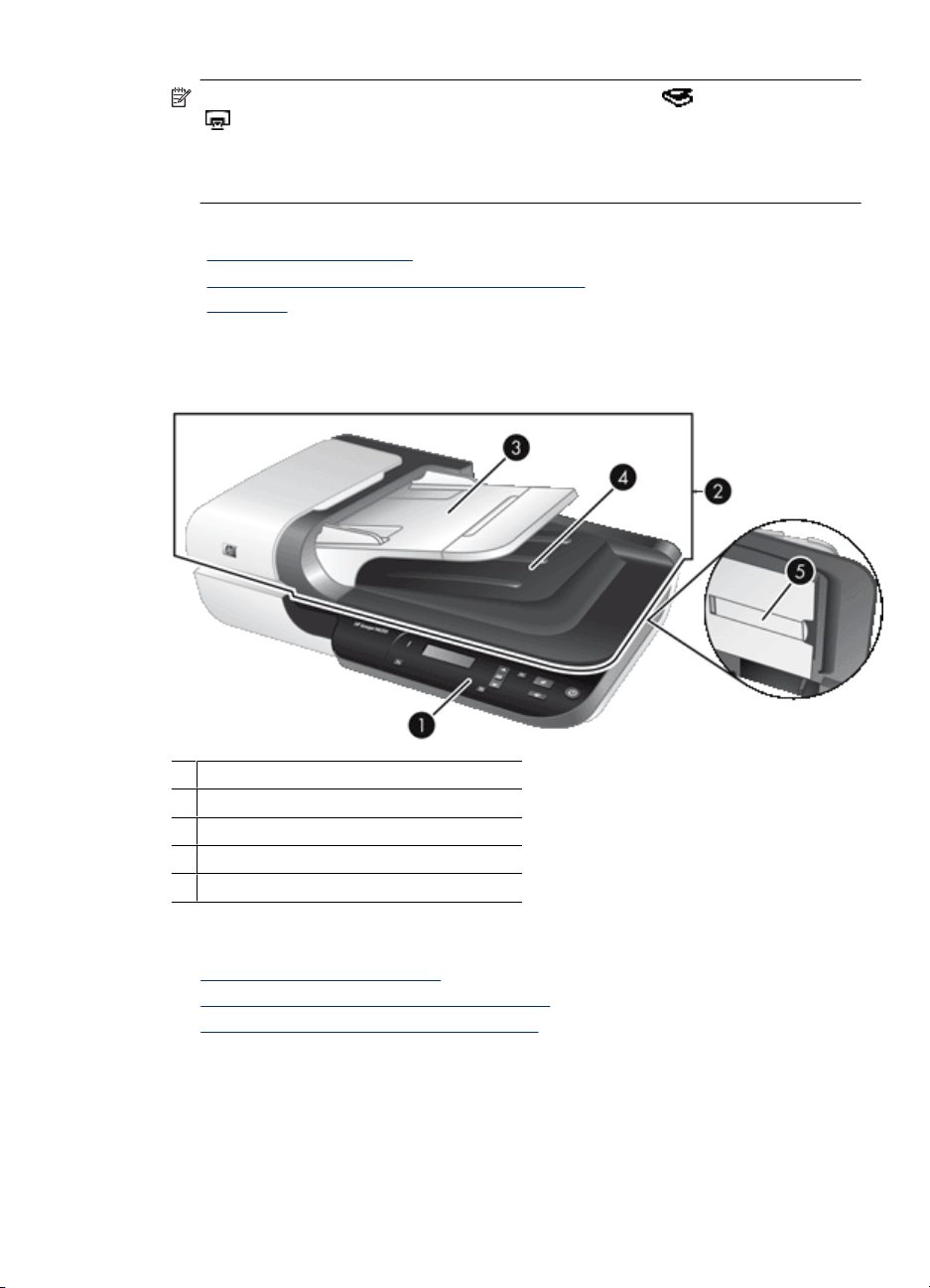
Забележка Можете да назначите бутона Сканиране ( ) или Копиране
) към други приложения, при условие че системата Windows е настроена да
(
разпознава съответното приложение като програма, работеща при натискане
на бутон на скенера. За да го направите, използвайте HP Scanner Tools Utility
(Помощна програма с инструменти за скенер на HP).
Вж. също:
• „
Поставяне на оригинали” на страница 9
Използване на софтуера за сканиране на HP” на страница 17
• „
Копиране” на страница 18
• „
Общ преглед на скенера
1 Контролен панел на скенера
2 Автоматично подаващо устройство (АПУ)
3 Входна тава на АПУ
4 Изходна тава на АПУ
5 Адаптер за прозрачни материали (АПМ)
Вж. също:
•
Контролен панел на скенера
Автоматично подаващо устройство (АПУ)
•
Адаптер за прозрачни материали (АПМ)
•
Общ преглед на скенера 5
Page 8
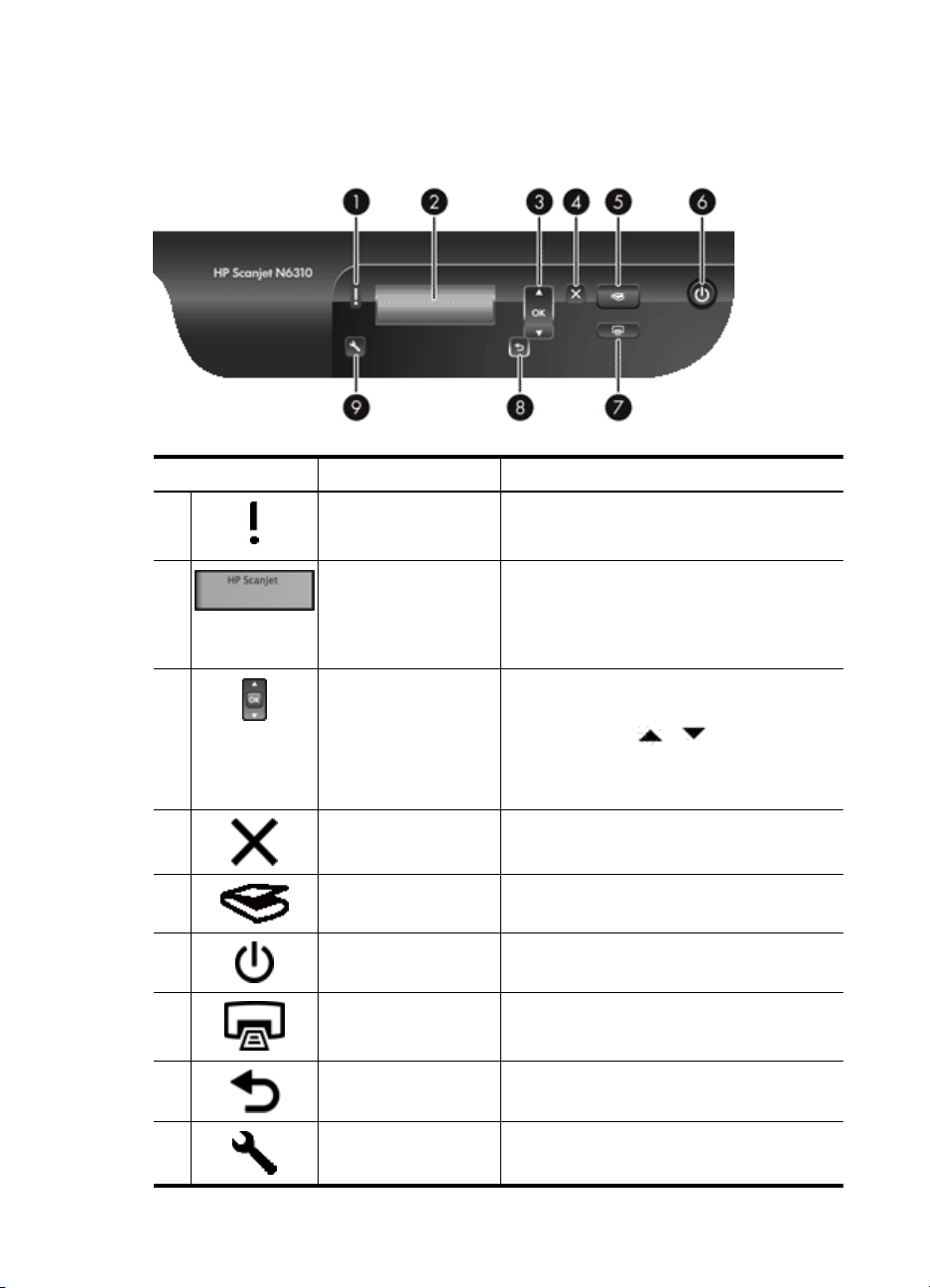
Глава 1
Контролен панел на скенера
Бутоните на контролния панел на скенера се използват за стартиране на
сканиране, както и за конфигуриране на някои настройки на скенера.
Икона Име на бутон Описание
1 Индикатор за
внимание
2 LCD дисплей
3 OK/Избери Превъртане през и избиране на опции на
4 Отказ Отмяна на текущо задание за сканиране или
5 Сканиране Стартиране на сканиране.
6 Захранване Включване или изключване на скенера.
7 Копиране Стартиране на копиране, като на компютъра
8 Назад Показване на предишното меню на LCD
В комбинация с индикатора за захранване
за указване на функции на скенера и
състояния на грешки.
Показване на достъпните преки пътища
•
за сканиране, които може да се избират
от потребителите.
Показване на опции и състояние на
•
менюта и съобщения за грешки.
LCD дисплея.
•
Използвайте и за превъртане
през опциите от менюто.
Натиснете бутона OK, за да изберете
•
желаната опция.
копиране.
се показва диалоговия прозорец на HP Copy
(Копиране на HP).
дисплея.
9 Настройка Задаване на предпочитания за поведението
6 Използване на скенера
на скенера.
Page 9
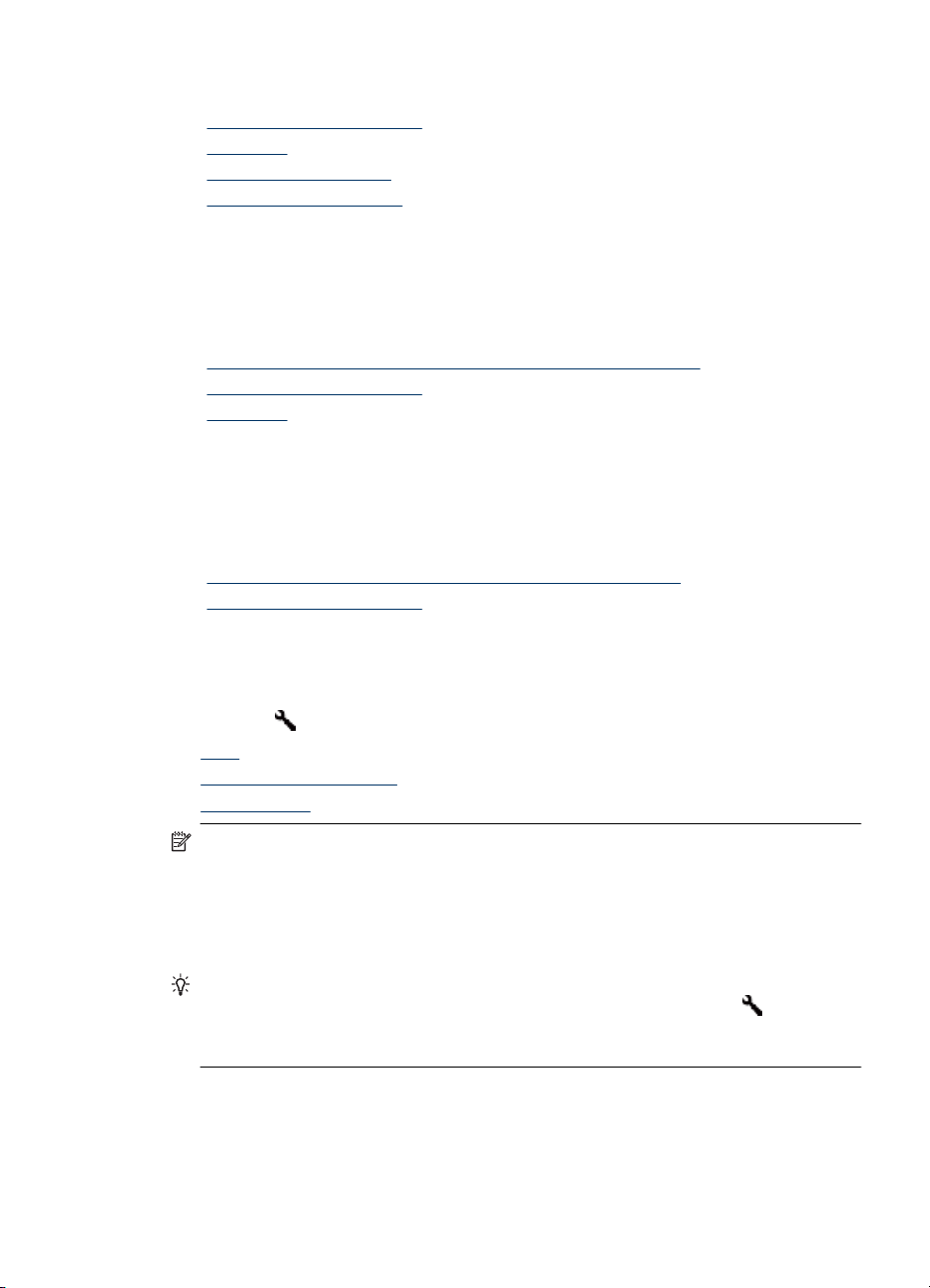
Вж. също:
• „
Стартиране на сканиране” на страница 15
Копиране” на страница 18
• „
Настройки на скенера” на страница 7
• „
Индикатори на скенера” на страница 29
• „
Автоматично подаващо устройство (АПУ)
Можете да използвате автоматичното подаващо устройство (АПУ) за бързо и лесно
сканиране на документи от няколко страници.
Вж. също:
• „
Използване на автоматичното подаващо устройство (АПУ)” на страница 9
Стартиране на сканиране” на страница 15
• „
Копиране” на страница 18
• „
Адаптер за прозрачни материали (АПМ)
Можете да използвате адаптера за прозрачни материали (АПМ) за сканиране на
35-милиметрови диапозитиви или негативи.
Вж. също:
• „
Използване на адаптера за прозрачни материали (АПМ)” на страница 14
Стартиране на сканиране” на страница 15
• „
Настройки на скенера
Можете да променяте следните настройки на скенера с помощта на бутона
Настройка (
•
Език
Консумация на енергия
•
Инструменти
•
Забележка Можете да променяте допълнителни настройки чрез софтуера за
сканиране на HP. Щракнете двукратно върху иконата на HP Scanning
(Сканиране на HP) на работния плот на компютъра, след което изберете опция
от менюто Options (Опции). За допълнителна информация щракнете върху
Help (Помощ) в диалоговия прозорец за преки пътища на HP Scanning
(Сканиране на HP).
Съвет Ако промените настройките и по-късно искате да ги възстановите на
стойностите им по подразбиране, натиснете бутона Настройка (
контролния панел на скенера и изберете Restore Defaults (Възстановяване на
настройките по подразбиране).
).
) на
Настройки на скенера 7
Page 10
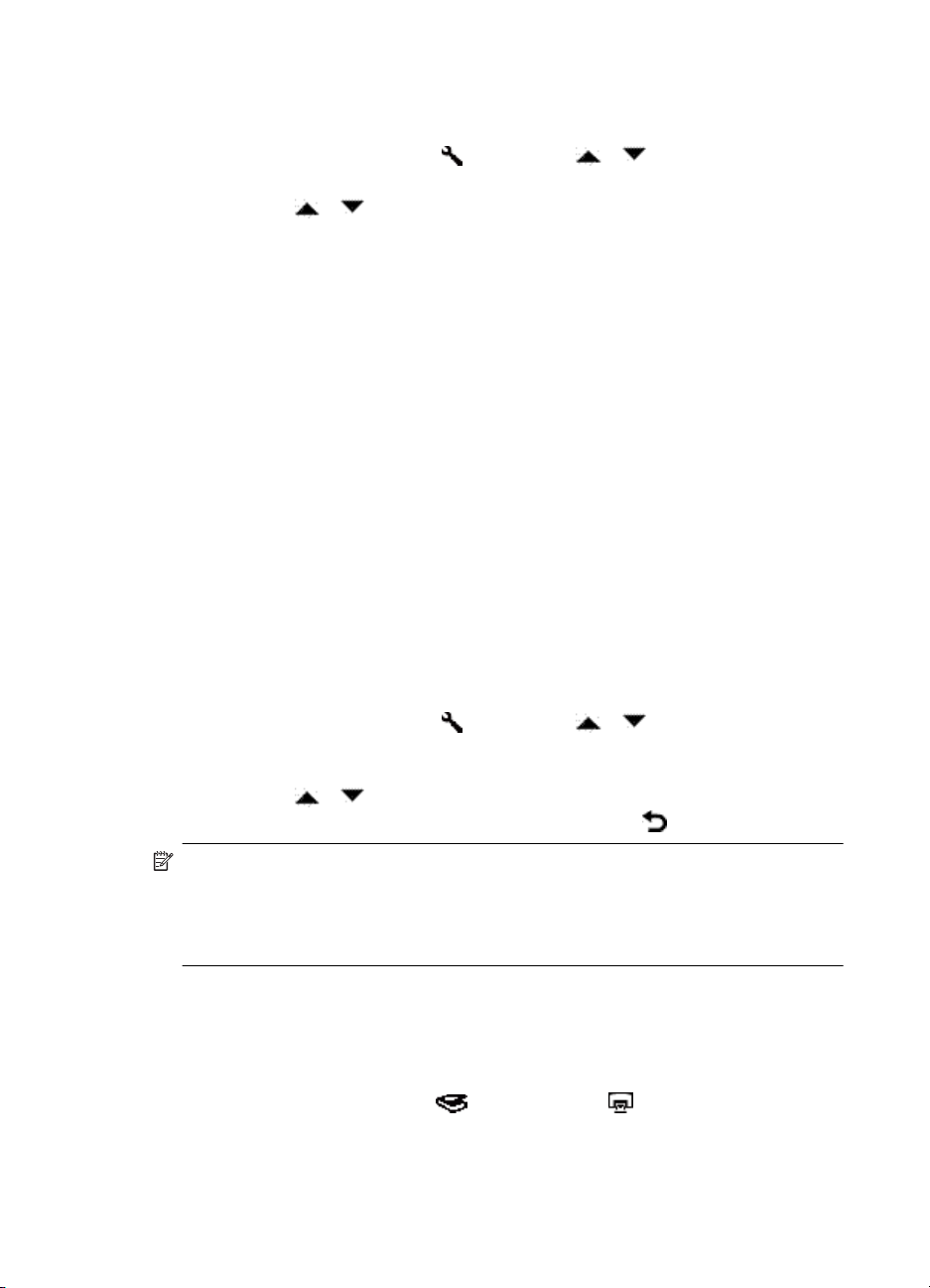
Глава 1
Език
За да изберете езика за LCD дисплея, изпълнете следните стъпки:
1.
Натиснете бутона Настройка (
Language (Език), а след това натиснете бутона OK.
2.
Използвайте
потвърждаване на избора, след което натиснете бутона OK, за да излезете.
Консумация на енергия
Можете да намалите консумацията на енергия на скенера с помощта на следните
настройки:
• Instant Warm-up (Моментално загряване): По подразбиране чрез тази
настройка се намалява времето, необходимо на лампата да се включи, с цел
по-бързо сканиране или копиране. При задаването на настройката Instant
Warm-up (Моментално загряване) на OFF (ИЗКЛ.) се увеличава необходимото
време за
• Energy Savings (Икономия на енергията): По подразбиране с тази настройка се
намалява консумацията на енергия на скенера след определен период от
време. При задаване на настройката Energy Savings (Икономия на енергията)
на OFF (ИЗКЛ.) се увеличава консумацията на енергия, но се намалява
необходимото време
Ако зададете Instant Warm-up (Моментално загряване) на OFF (ИЗКЛ.) или Energy
Savings (Икономия на енергията) на ON (ВКЛ.), при натискане на бутона
Захранване ще се възстанови пълното захранване на скенера.
За да промените настройките за консумация на енергия, изпълнете следните
стъпки:
1.
Натиснете бутона Настройка (
желаната настройка за консумация на енергия, а след това натиснете бутона
OK.
2.
Използвайте
(ИЗКЛ.)), натиснете бутона OK, а след това натиснете
загряване на лампата, но се намалява консумацията на енергия.
), използвате и , за да изберете
и , за да изберете желания език, натиснете бутона OK за
за започване на сканиране или копиране.
), използвате и , за да изберете
и за избор на желаната настройка (ON (ВКЛ.) или OFF
два пъти.
Забележка При задаване на настройката Energy Savings (Икономия на
енергията) на ON (Вкл.) се намалява захранването на всички части на скенера,
включително на лампата. Ако настройката Instant Warm-up (Моментално
загряване) е зададена на OFF (ИЗКЛ.), а Energy Savings (Икономия на
енергията) на ON (ВКЛ.), настройките няма да имат ефект.
Инструменти
С тази опция от менюто на свързания компютър се стартира HP Scanner Tools Utility
(Помощна програма с инструменти за скенер на HP). Помощната програма
позволява свързване на което и да приложение, работещо при натискане на бутон
на скенера, с бутона Сканиране (
използването на определени части на скенера с цел поддържане.
8 Използване на скенера
) или Копиране ( ) за следене на
Page 11
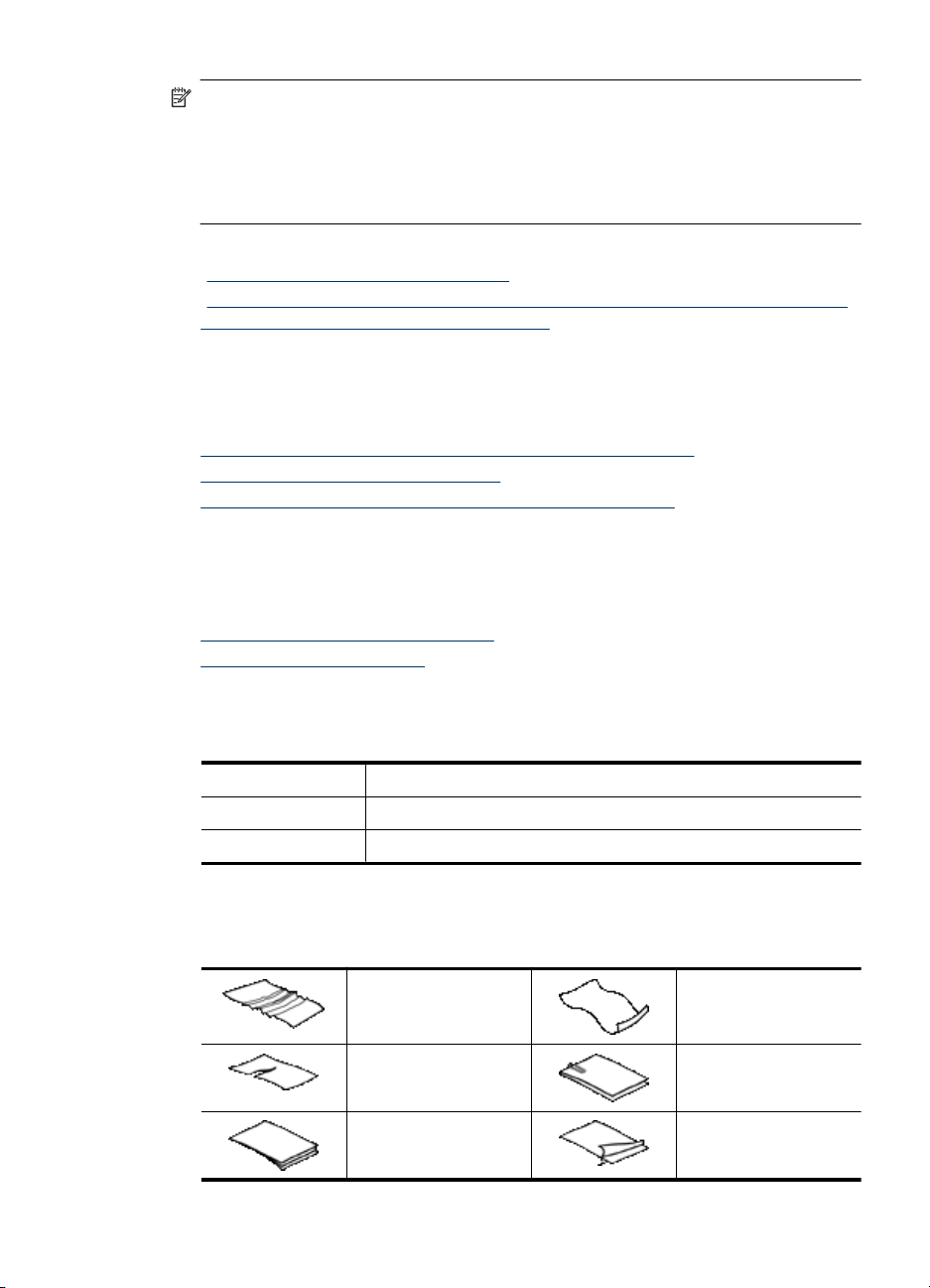
Забележка Можете също да стартирате HP Scanner Tools Utility (Помощна
програма с инструменти за скенер на HP) от лентата на задачите на Windows.
За да го направите, щракнете върху бутона Start (Старт), посочете Programs
(Програми) или All Programs (Всички програми), HP, Scanjet, посочете
HP Scanjet N6310, а след това щракнете върху Scanner Tools Utility (Помощна
програма с инструменти за скенера).
Вж. също:
Управление на бутоните на скенера” на страница 46
• „
Информация за поддържане на скенера в HP Scanner Tools Utility (Помощна
• „
програма с инструменти за скенер на HP)” на страница 26
Поставяне на оригинали
Можете да поставяте оригинали в скенера по един от следните начини:
•
Използване на автоматичното подаващо устройство (АПУ)
Използване на стъклото на скенера
•
Използване на адаптера за прозрачни материали (АПМ)
•
Използване на автоматичното подаващо устройство (АПУ)
За полезна информация относно правилно поставяне на документи вж. следните
теми.
•
Съвети за поставяне на документи
Как се поставят документи
•
Съвети за поставяне на документи
• Автоматично подаващо устройство (АПУ) поддържа следните типове хартия.
Ширина: 148–216 мм (5,8–8,5 инча)
Дължина: 148–356 мм (5,8–14 инча)
Тегло: 50–120 г/м2 (13–32 фунта)
• Сканиране на следните типове документи чрез АПУ може да доведе до
засядане на хартията или провеждане на документите. За да сканирате тези
документи, използвайте стъклото на скенера вместо АПУ.
Навити или прегънати
документи
Скъсани документи Документи с кламери
Индиго Хартия с покритие
Поставяне на оригинали 9
Прегънати документи
или скоби
Page 12
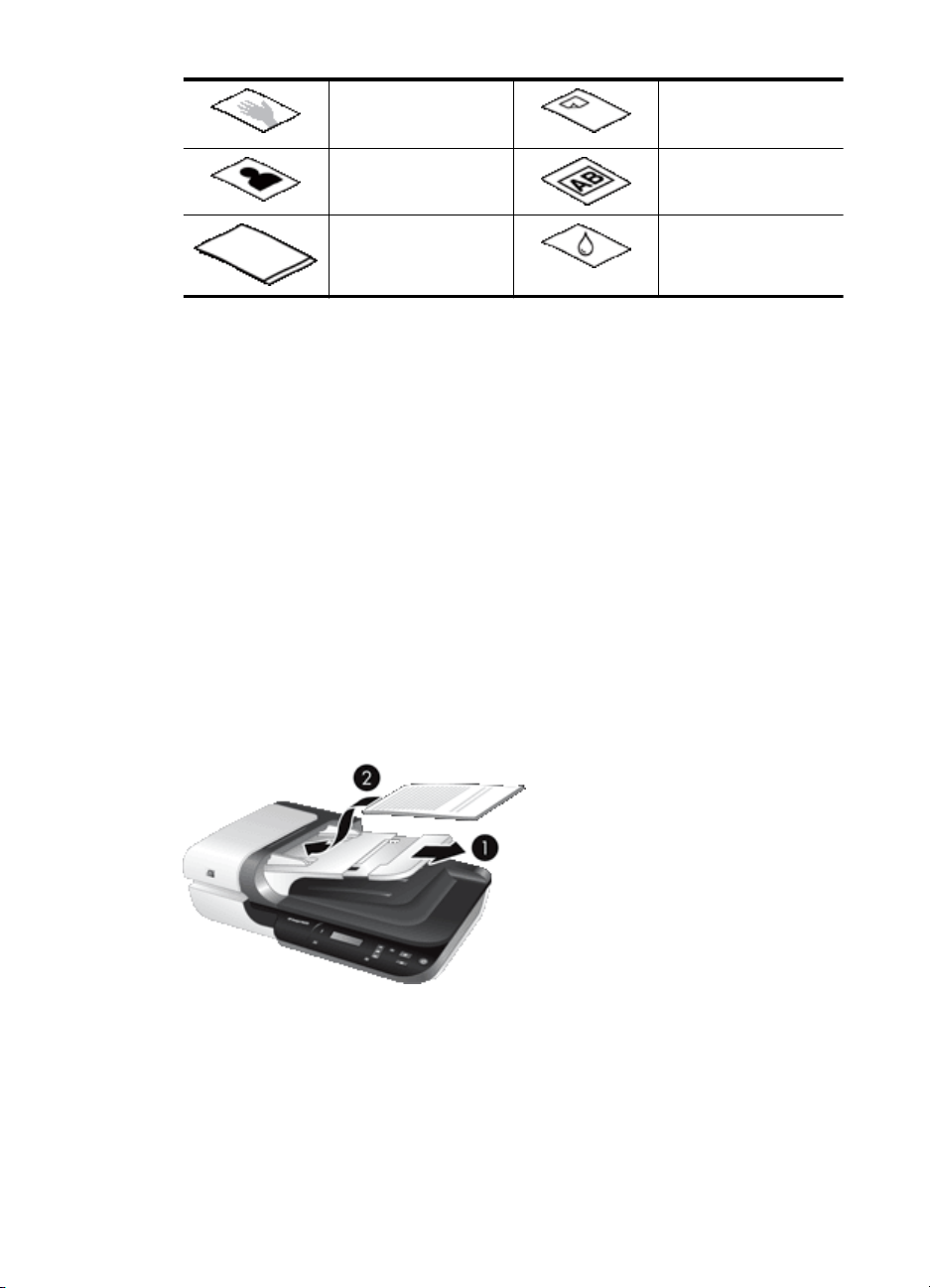
Глава 1
Прекалено тънка,
прозрачна хартия
Снимки Прозрачно фолио
Слепени заедно
страници хартия
Хартия с лепящи
бележки по нея или с
прикачени флагове
Хартия с мокри
вещества като лепило
или коректор
• Преди да поставите документи, се уверете, че вратичката за достъп до АПУ е
добре затворена.
• При поставяне на топче с документи, се уверете, че всички документи са с
еднаква ширина.
• Когато поставяте страници в пейзажна ориентация, горната част на страниците
трябва да е насочена към задната страна на скенера. Така се
гарантира, че
скенерът автоматично ще завърти съответната страница по правилния начин,
ако сте задали на софтуера за сканиране на HP да завърта страниците в
пейзажна ориентация автоматично.
• Максималният капацитет на АПУ е 50 листа хартия с тегло 75 г/м
2
(20 фунта).
При употреба на хартия с по-голямо тегло, максималният капацитет е по-малък.
• При поставяне на малки страници, например хартия с формат A5 (148 x 210 мм
или 5,8 x 8,3 инча), поставете топче от поне пет страници, за да може АПУ
правилно да открие и поеме топчето. Когато сканирате по-малко от пет малки
страници, ги
поставяйте върху стъклото на скенера.
• При поставяне на дълги документи, които излизат от края на входната тава,
издърпайте удължителя на входната тава (1), а след това поставете
документите (2).
10 Използване на скенера
Page 13
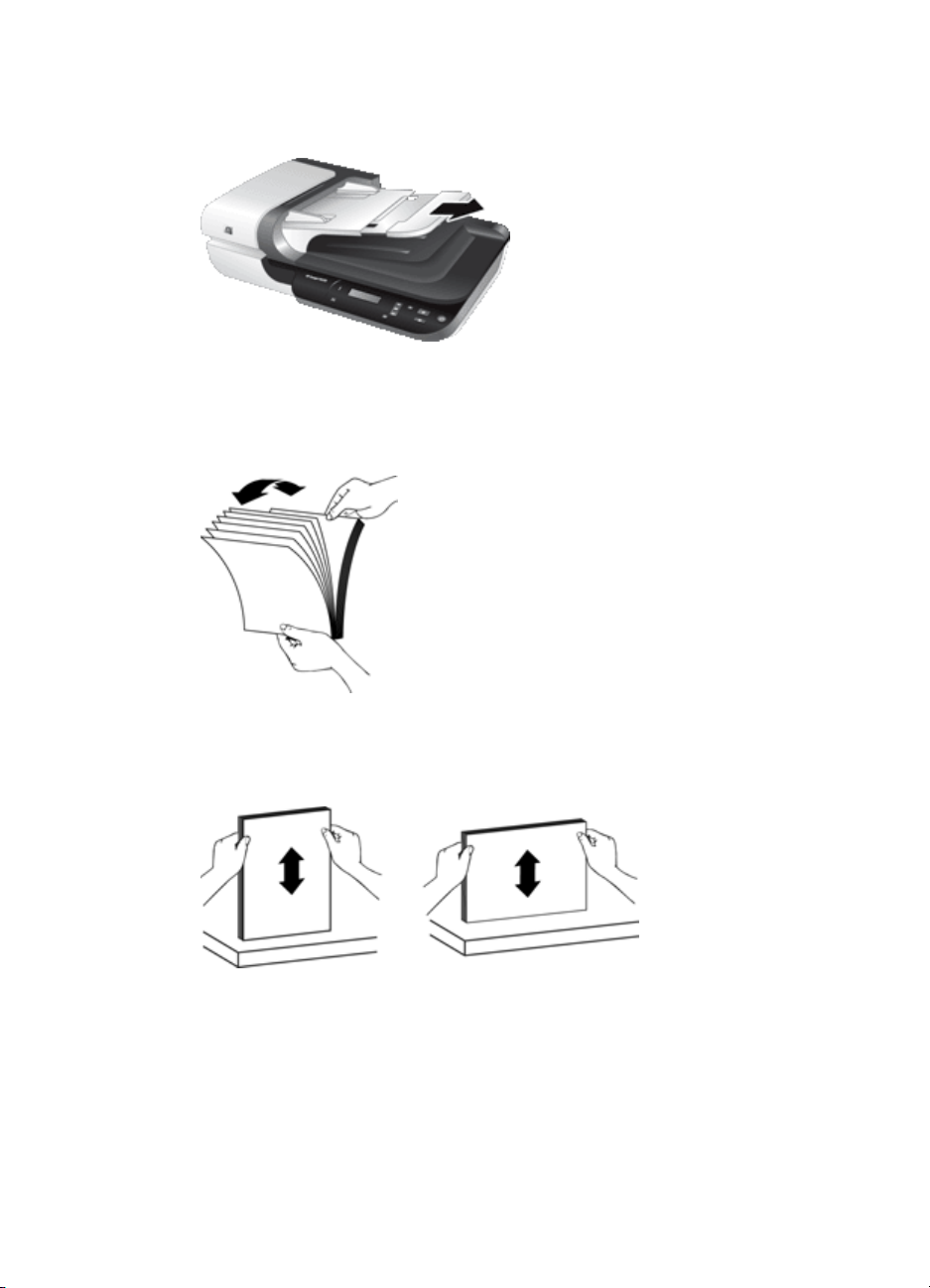
Как се поставят документи
1. Ако оригиналните страници са дълги, издърпайте удължителя на входната тава.
2. Разлистете топчето с документи, за да се уверите, че няма залепнали страници.
Разлистете края, който ще сочи към вътрешността на АПУ, в едната посока, а
след това разлистете същия край в обратната посока.
3. Подравнете краищата на документите, като чукнете долната част на топчето
върху масата. Обърнете топчето на 90 градуса и направете същото отново.
Поставяне на оригинали 11
Page 14
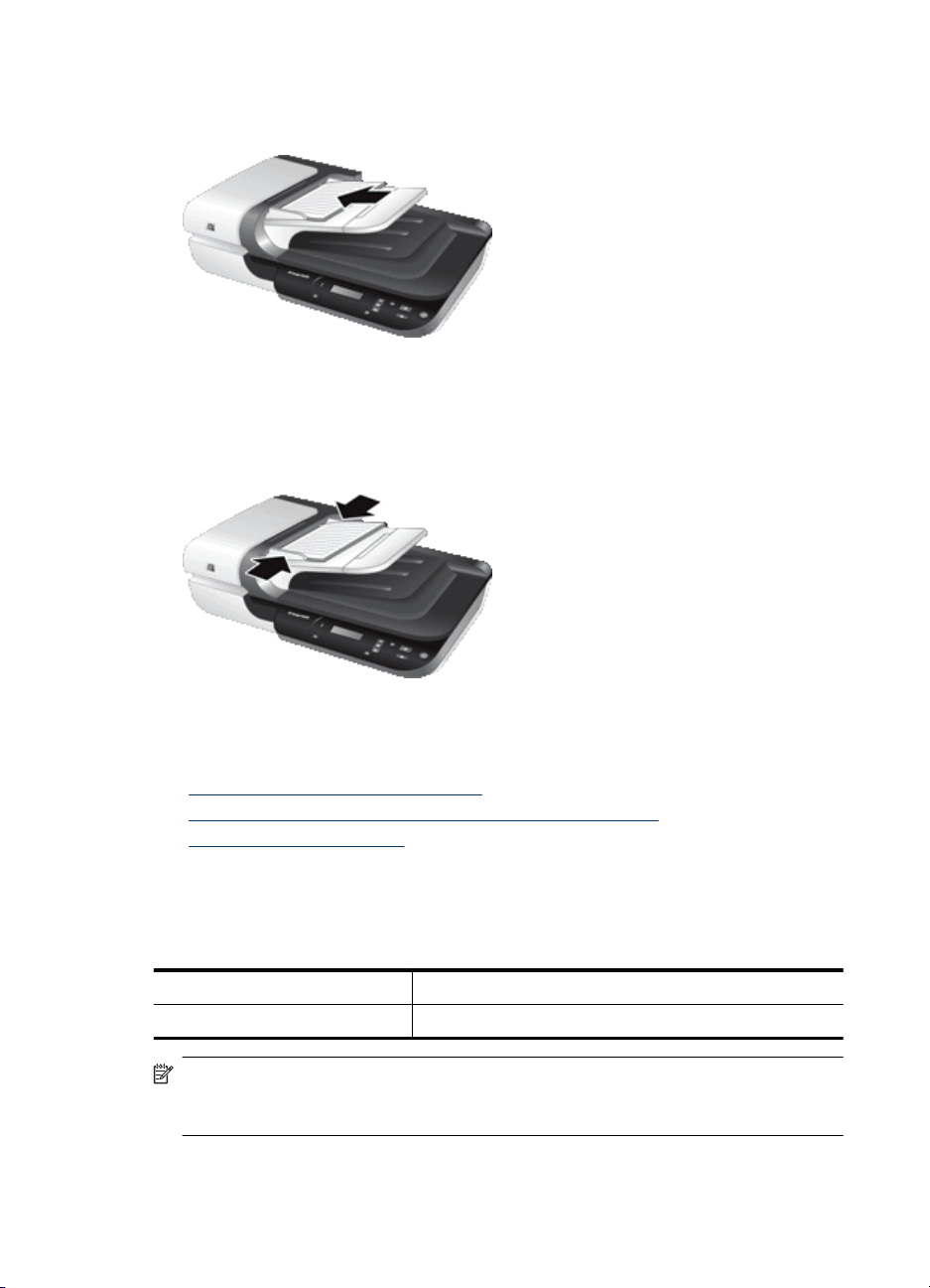
Глава 1
4. Поставете топчето в средата на входната тава. Поставете топчето със страната
за сканиране нагоре.
5. Нагласете водачите за хартия спрямо ширината на документите. Внимавайте
да не стегнете прекалено водачите, което може да ограничи подаването на
хартията, но се уверете, че водачите за хартията докосват ръбовете на
документите.
6. Внимателно натиснете топчето напред, за да активирате сензора на тавата.
Вж. също:
• „
Съвети за поставяне на документи” на страница 9
Проблеми с автоматичното подаващо устройство (АПУ)” на страница 39
• „
Стартиране на сканиране” на страница 15
• „
Използване на стъклото на скенера
Поставяйте само носители, отговарящи на спецификациите за автоматичното
подаващо устройство (АПУ), директно върху стъклото на скенера.
Минимален размер: Няма минимален размер
Максимален размер: 216 x 300 мм (8,5 x 11,8 инча)
Забележка Не цялата дължина на стъклото на скенера е в активната област
за сканиране. По тази причина поставяйте оригиналите, както е указано от знака
в края на стъклото на скенера.
Поставете оригинала върху стъклото на скенера със страната за сканиране надолу,
както е указано от знака. Поставяйте страниците с пейзажна ориентация със
12 Използване на скенера
Page 15
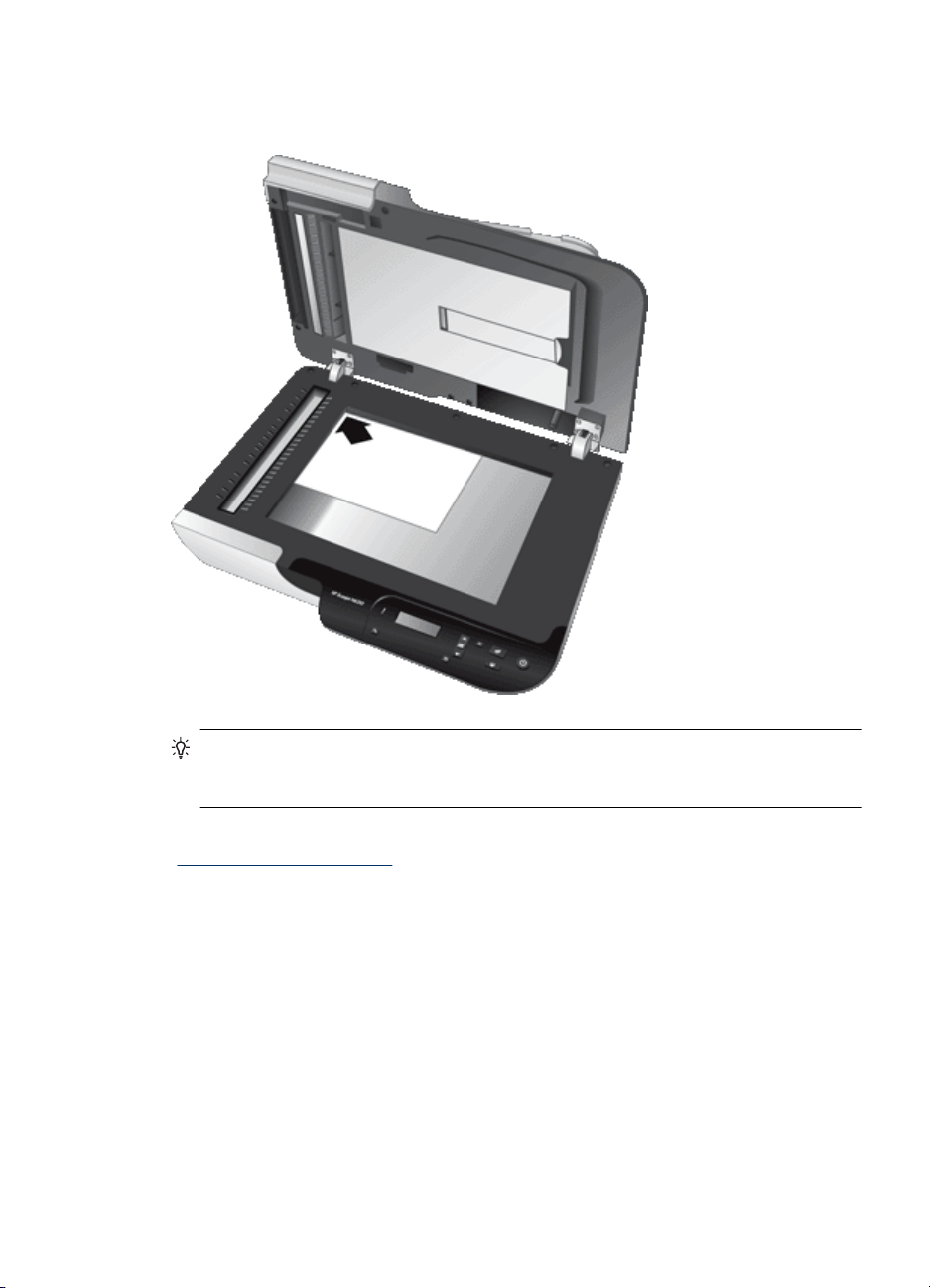
страната за сканиране надолу и горната част на страниците към задната страна на
скенера.
Съвет За сканиране на няколко картини едновременно подредете желаните
картини върху стъклото на скенера с поне 6 мм (0,25 инча) разстояние между
тях.
Вж. също:
„
Стартиране на сканиране” на страница 15
Поставяне на оригинали 13
Page 16
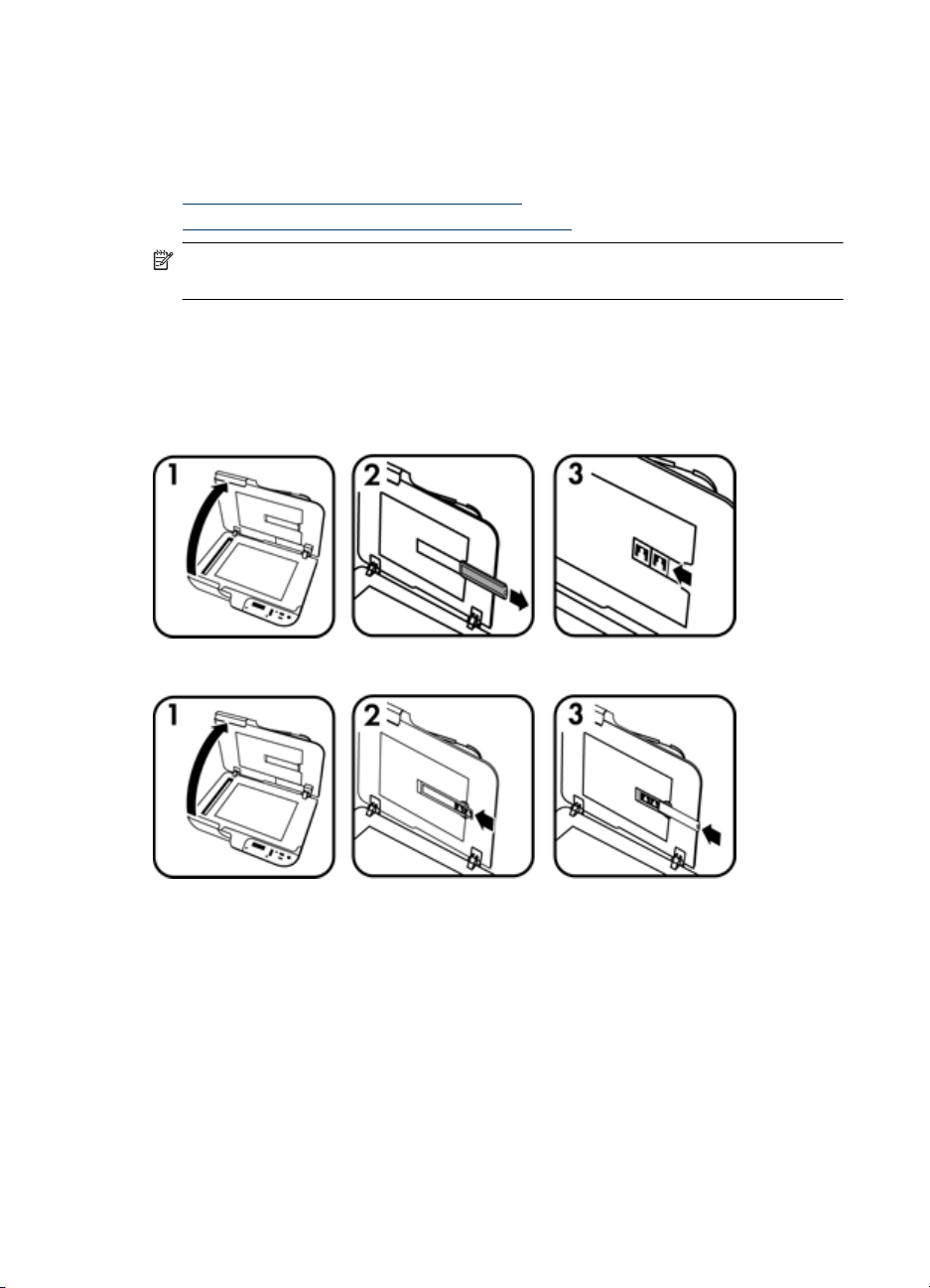
Глава 1
Използване на адаптера за прозрачни материали (АПМ)
Този раздел съдържа информация относно използването на адаптера за прозрачни
материали (АПМ) за сканиране на диапозитиви (включително 35-милиметрови
диапозитиви) и негативи.
•
Поставяне на диапозитиви или негативи
Съвети за сканиране на прозрачни материали
•
Забележка Трябва да използвате софтуера за сканиране на HP за сканиране
на рамки от диапозитиви и негативи с помощта на АПМ.
Поставяне на диапозитиви или негативи
Адаптерът за прозрачни материали (АПМ) позволява едновременно сканиране на
две рамки от 35-милиметров диапозитив и три рамки от негатив.
Фигура 1-1 Поставяне на диапозитиви
Фигура 1-2 Поставяне на негативи
За да поставяте диапозитиви или негативи в АПМ, изпълнете следните стъпки:
1. Отворете капака на скенера.
2. Извадете държателя на негативите от държателя на диапозитивите.
3. Направете едно от следните неща, за да поставите диапозитивите или
негативите:
• Ако сканирате диапозитиви, ги поставете в държателя за диапозитиви.
Поставете диапозитивите с горната им част
вас, като се погрижите диапозитивите да не са нагънати и да не се
застъпват.
• Ако сканирате негативи, направете следното:
14 Използване на скенера
нагоре и с лицевата страна към
Page 17

а. Премахнете светлинния предпазител от държателя за негативи.
б. Плъзнете негатива в държателя за негативи, така че лъскавата страна да е
към вас. Негативите се повреждат лесно, затова трябва да ги пипате само
по краищата.
в. Ако негативът има по-малко от три рамки, поставете светлинния
предпазител за негативи в съответния държател,
на предпазителя опира в последната рамка.
г. Поставете държателя за негативи обратно в държателя за диапозитиви.
4. Затворете капака на скенера.
Вж. също:
• „
Стартиране на сканиране” на страница 15
Проблеми с диапозитивите, негативите и АПМ” на страница 44
• „
Съвети за сканиране на прозрачни материали
• За сканиране на прозрачни материали, по-големи от тези, които адаптерът за
прозрачни материали (АПМ) приема, поставете прозрачния материал върху
стъклото на скенера, върху него поставете бял лист хартия, след което
сканирайте.
• При сканиране на негатив прекият път
автоматично ще увеличи изображението приблизително до размери 6,7 x 10 см
(2,64 x 4 инча). Ако искате крайното изображение да е по-голямо или по-малко,
стартирайте сканирането от софтуера за сканиране на HP, след което
използвайте инструмента Resize (Преоразмеряване) в прозореца за
визуализация на HP Scanning (Сканиране на HP), за да зададете
мащабирането до желания краен
избрания от вас размер и ще нагласи разделителната способност на
подходящата. За допълнителна информация вж. помощта за софтуера на
скенера.
за сканиране по подразбиране
размер. Скенерът ще сканира материала с
като се уверите, че краят
Стартиране на сканиране
Може да започнете да сканирате по един от следните начини:
•
Използване на бутона за сканиране
Използване на софтуера за сканиране на HP
•
Използване на други софтуерни програми
•
Използване на бутона за сканиране
За сканиране чрез бутона Сканиране ( ) на скенера изпълнете следните стъпки:
1. Поставете оригиналите.
2. Ако на LCD дисплея на скенера е указано, че не са налични преки пътища за
сканиране на скенера, натиснете бутона Сканиране (
компютъра ще се покаже диалоговият прозорец Scan To...Setup (Настройка на
). На екрана на
Стартиране на сканиране 15
Page 18

Глава 1
функцията за сканиране в...), от който можете да прехвърлите желаните преки
пътища за сканиране в списъка с преки пътища на контролния панел на скенера.
а. Изберете пряк път от списъка Available Scan Shortcuts (Налични преки
пътища за сканиране), след което щракнете върху бутона Add (Добави).
б. Използвайте стрелките Move (up) (Премести нагоре) и Move (down)
(
Премести надолу) в диалоговия прозорец, за да подредите
последователността на преките пътища в Front Panel List (Списък на
предния панел).
Когато превъртате в списъка на предния панел на сканиращото устройство,
преките пътища ще се показват в указания от вас ред.
в. Когато приключите със списъка, щракнете върху Update the Device
(Актуализирай устройството). За допълнителна информация относно
качването на преки пътища за сканиране вж. печатното начално
ръководство.
3.
Използвайте
4. Натиснете бутона Сканиране (
и , за да изберете прекия път за сканиране.
) на контролния панел на скенера. Скенерът
ще стартира сканирането и ще изпрати съответното изображение на
местоположението, определено в прекия път за сканиране.
Съвети при използване на бутона за сканиране
• Преди да използвате бутона Сканиране (
) за пръв път, трябва да изберете
желаните преки пътища от менюто с преки пътища за сканиране.
• За да отмените сканиране, натиснете бутона Отказ (
•
Можете да свържете бутоните Сканиране (
) и Копиране ( ) с който и да е
).
софтуер за сканиране за работа при натискане на съответния бутон. За
допълнителна информация вж. печатното начално ръководство.
• Ако искате да визуализирате или редактирате сканираното изображение, преди
да го изпратите, щракнете двукратно върху иконата на HP Scanning
(Сканиране на HP) на работния плот на компютъра, щракнете върху Change
Settings... (
Промяна на настройките...), а след това изберете Show a preview
scan (Покажи визуализация на сканирането). Можете също да зададете бутона
Сканиране да показва визуализация преди изпращане на сканираното
изображение. За допълнителна информация вж. помощта за софтуера на
скенера.
• Ако сканирате 35-милиметрови диапозитиви или негативи, изберете пряк път
за сканиране за диапозитиви или негативи. Ако не
го направите, индикаторът
на адаптера за прозрачни материали няма да светне.
• Ако искате да създадете пряк път за сканиране по избор, щракнете двукратно
върху иконата на HP Scanning (Сканиране на HP) на работния плот на
компютъра. В диалоговия прозорец с преки пътища на HP Scanning
(Сканиране на HP) маркирайте прекия път за сканиране, който най
-много
прилича на желания за създаване, след което щракнете върху Change
Settings (Промяна на настройките). Променете съответните настройки, а след
това запишете прекия път за сканиране. За допълнителна информация вж.
помощта за софтуера на скенера. Можете също така да укажете пряк път за
сканиране като такъв по подразбиране, така че да не
е необходимо да го
избирате от списъка всеки път.
16 Използване на скенера
Page 19

Вж. също:
• „
Поставяне на оригинали” на страница 9
Използване на софтуера за сканиране на HP” на страница 17
• „
Използване на други софтуерни програми” на страница 17
• „
Използване на софтуера за сканиране на HP
Стартирайте сканиране от софтуера за сканиране на HP, когато искате по-голям
контрол по време на процеса, например, когато искате да визуализирате
изображението преди крайното сканиране, да използвате допълнителни
разширени функции или да промените настройките за сканиране.
За сканиране чрез софтуера за сканиране на HP изпълнете следните стъпки:
1. Поставете оригиналите.
2. Щракнете два пъти
3. В диалоговия прозорец с преки пътища на HP Scanning (Сканиране на HP):
а. Изберете прекия път за сканиране, който искате да използвате.
б. Ако искате да промените настройките за сканиране или да покажете
визуализация преди сканирането, щракнете върху Change Settings...
(Промяна на настройките...) и направете желаните промени. За
допълнителна информация вж. помощта за софтуера на скенера.
в. Щракнете върху Сканиране.
4. Ако изберете да покажете визуализация, ще се появи прозорецът за
визуализация на HP Scanning (Сканиране на HP). Направете нужните
промени. Когато сте готови, щракнете върху Finish (Готово). За допълнителна
информация вж. помощта за софтуера на скенера.
върху иконата на HP Scanning (Сканиране на HP).
Забележка Ако не изберете Show a preview (Покажи визуализация), може
да се появи подкана за сканиране на други документи. Щракнете върху
бутона Yes (Да), ако искате да сканирате допълнителни документи, или
върху No (Не), за да изпратите сканираното(ите) изображение(я) на
указаното място.
Когато щракнете върху Finish (Готово), софтуерът за сканиране на HP ще
изпрати сканираното(ите) страница(и) на определеното място.
Съвет След като сканирате, диалоговият прозорец за преки пътища на
HP Scanning (Сканиране на HP) ще продължи да се показва, така че да
можете да сканирате допълнителни оригинали. Когато приключите със
сканирането, щракнете върху Close (Затвори).
Вж. също:
• „
Поставяне на оригинали” на страница 9
Полезни функции за сканиране” на страница 19
• „
Използване на други софтуерни програми
Можете да сканирате изображение или документ директно в дадена софтуерна
програма, ако тя е съвместима със стандарта WIA или TWAIN. Обикновено
програмата е съвместима с тези стандарти, ако разполага с някоя от следните
Стартиране на сканиране 17
Page 20

Глава 1
команди: Acquire (Получи), Scan (Сканирай), Import New Object (Импортиране на
нов обект) или Insert (Вмъкване). Ако не сте сигурни дали програмата е съвместима
или коя е правилната опция, вж. документацията към тази програма.
За сканиране чрез софтуер за сканиране, съвместим с TWAIN или WIA, изпълнете
следните стъпки:
1. Стартирайте софтуера за сканиране, след което изберете WIA или TWAIN
източника
2. Изпълнете необходимите действия за завършване на сканирането.
3. Изберете подходящите настройки за сканираните оригинали.
За допълнителна информация вж. онлайн помощта за съответния софтуер за
сканиране.
Забележка Ако съответното приложение е съвместимо с ISIS или искате да
улесните сканирането на документи при използване на съвместими с TWAIN
софтуерни програми, можете да инсталирате драйвера EMC ISIS/TWAIN. За да
го направите, поставете инсталационния компактдиск, предоставен със
скенера, и изберете опцията EMC ISIS/TWAIN. При сканиране на документи
изберете драйвера HP Scanjet N6310 Doc TWAIN от съответното приложение.
Когато сканирате изображения от други софтуерни
драйвера HP Scanjet N6310 TWAIN.
Вж. също:
„
Поставяне на оригинали” на страница 9
на данни.
програми обаче, изберете
Копиране
Използвайте бутона Копиране ( ), за да сканирате оригинал и да го изпратите
към даден принтер.
За да копирате, изпълнете следните стъпки:
1. Поставете оригиналите.
2.
Натиснете бутона Копиране (
принтер и на свързания компютър ще се покаже диалоговият прозорец
HP Copy (Копиране на HP).
3. Ако искате да промените настройките (като например броя на копията или типа
на документа), изпълнете следните стъпки:
а. Щракнете върху бутона Cancel (Отказ) в диалоговия прозорец за хода.
б. Направете желаните промени
на HP).
в. Щракнете върху Start (Старт). Копието ще се изпрати на принтера.
Съвет Можете също да копирате, като щракнете върху иконата на HP Copy
(Копиране на HP) на работния плот на компютъра.
18 Използване на скенера
). Копието ще се изпрати на съответния
в диалоговия прозорец HP Copy (Копиране
Page 21

2 Полезни функции за сканиране
За опитните специалисти по управление на документи интерес може да
представляват следните функции за сканиране. Много от тези функции са достъпни
също и от всеки софтуер за сканиране на документи, съвместим с ISIS или TWAIN,
който позволява промяна на настройките за сканиране.
•
Работа с преки пътища за сканиране
Автоматично завъртане на страници с пейзажна ориентация
•
Автоматично премахване на празните страници
•
Автоматично изправяне на сканираните изображения
•
Филтриране на цветове в документи (филтриране на цветови канали)
•
Сканиране без преглед
•
Работа с преки пътища за сканиране
Преките пътища за сканиране предоставят начин за съхранение на набор от
настройки за сканиране за задачи, които изпълнявате редовно.
Можете да създавате, изтриване и променяте преки пътища за сканиране в
диалоговия прозорец за преки пътища на HP Scanning (Сканиране на HP). За
информация относно използването и управлението на преки пътища за сканиране
вж. помощта на
Автоматично завъртане на страници с пейзажна ориентация
софтуера за сканиране.
По подразбиране страниците на документи, подадени в автоматичното подаващо
устройство (АПУ) или поставени върху стъклото на скенера, се показват на
сканираните изображения със същата ориентация като съответните оригинали.
Скенерът може да завърта сканираните данни, така че да възпроизведе
оригиналите с пейзажна ориентация като сканирани изображения с портретна
ориентация.
За да разрешите портретна ориентация
ориентация, изпълнете следните стъпки:
1. Щракнете двукратно върху иконата на HP Scanning (Сканиране на HP) на
работния плот на компютъра, след което изберете Scan Preferences
(Предпочитания за сканиране) от менюто Options (Опции).
2. В раздела Document (Документ) в диалоговия прозорец Scan Preferences
(Предпочитания за сканиране) изберете Automatically rotate landscape
pages (Завъртай автоматично
върху бутона OK.
Забележка В друг софтуер за сканиране опциите за завъртане на страници са
в раздела Layout (Оформление) в диалоговия прозорец Advanced Settings
(Разширени настройки) на ISIS или TWAIN.
за оригинали на документи с пейзажна
пейзажните страници), а след това щракнете
Полезни функции за сканиране 19
Page 22

Глава 2
Автоматично премахване на празните страници
За да зададете предпочитанията за сканиране празните страници да се премахват
автоматично от сканираните изображения от автоматичното подаващо устройство
(АПУ), изпълнете следните стъпки:
1. Щракнете двукратно върху иконата на HP Scanning (Сканиране на HP) на
работния плот на компютъра, изберете пряк път за сканиране на документи,
щракнете върху Change Settings... (Промяна на настройките...), изберете
Document (Glass or Feeder) (Документ
като тип сканиране под Scan Shortcut Settings (Настройки на прекия път за
сканиране), след което щракнете върху Advanced Document Settings...
(Разширени настройки за документа...).
2. Изберете Automatically remove blank pages (from feeder) (Премахвай
автоматично празните страници (от подаващото устройство)) в диалоговия
прозорец Advanced Document Settings (Разширени настройки за документа),
а след това щракнете върху бутона OK.
3. Щракнете върху Save Shortcut...
подразбиране на прекия път или въведете ново име, след което щракнете върху
Save (Запиши), за да запишете прекия път за сканиране като нов.
(стъкло или подаващото устройство))
(Запис на пряк път...), приемете името по
Автоматично изправяне на сканираните изображения
Елементите, подадени през автоматичното подаващо устройство (АПУ) или
поставени върху стъклото на скенера, може да не са подравнени добре със
стъклото на скенера. Софтуерът може автоматично да открива изкривените
елементи и да коригира изкривявания до 20 градуса в крайните изображения.
За автоматично изравняване на сканираните изображения изпълнете следните
стъпки:
1. Щракнете двукратно върху иконата
работния плот на компютъра, изберете пряк път за сканиране на документа,
след което изберете Scan Preferences (Предпочитания за сканиране) от
менюто Options (Опции).
2. В раздела Document (Документ) в диалоговия прозорец Scan Preferences
(Предпочитания за сканиране) изберете Automatically straighten scanned
images (Изправяй автоматично сканираните изображения), а след това
щракнете върху бутона OK.
3. Щракнете върху Save Shortcut... (Запис на пряк път...), приемете името по
подразбиране на прекия път или въведете ново име, след което щракнете върху
Save (Запиши), за да запишете прекия път за сканиране като нов.
на HP Scanning (Сканиране на HP) на
Филтриране на цветове в документи (филтриране на цветови канали)
Можете да филтрирате даден цветови канал (червено, зелено или синьо) в
сканирано изображение, като така може да се намали размерът на файла на
20 Полезни функции за сканиране
Page 23

изображението и да се подобрят резултатите при оптично разпознаване на знаци
(OCR).
За да изберете цветови канал за елиминиране от дадено сканирано изображение,
изпълнете следните стъпки:
1. Щракнете двукратно върху иконата на HP Scanning (Сканиране на HP) на
работния плот и инициирайте сканиране.
2. В областта Final Images (Финални изображения) изберете миниатюрата за
промяна.
3. Под Output Type (
HP Scanning (Сканиране на HP) изберете Black and White (Черно-бяло).
4. В лентата с инструменти на изображението изберете Adjust Black and White
(Настройка на черно-бялото), изберете цвят за филтриране, след което
щракнете върху Finish (Готово).
За допълнителна информация относно филтрирането на цветове вж. помощта за
софтуера на скенера.
Тип на документа) в прозореца за визуализиране на
Сканиране без преглед
Стандартният процес за сканиране с помощта на софтуера за сканиране на HP е
следният:
1. Сканирайте страниците на документа.
2. Прегледайте сканираните страници в прозореца за визуализиране на
HP Scanning (Сканиране на HP). Изтрийте и сканирайте повторно страниците,
ако се налага.
3. Завършете сканирането, като щракнете върху Finish (Готово) в прозореца за
визуализиране на HP Scanning (Сканиране на HP)
4. Изчакайте софтуера за сканиране да обработи страниците на сканирания
документ според настройките в избрания профил.
Можете да изберете пряк път за сканиране, за да пропуснете стъпки 2 и 3 от
стандартния процес. След като изберете съответния пряк път, натиснете бутона
Сканиране на предния панел на скенера или щракнете върху Scan... (Сканиране...)
в диалоговия
Страниците ще се сканират и обработят автоматично без допълнителна намеса.
За да може да завършите сканирането автоматично, трябва да премахнете
отметката от квадратчето Show a preview scan (Покажи визуализация на
сканирането) в диалоговия прозорец за преки пътища на HP Scanning (Сканиране
на HP) за избрания пряк път за сканиране.
прозорец за преки пътища на HP Scanning (Сканиране на HP).
.
Сканиране без преглед 21
Page 24

3 Грижа и поддържане
Този раздел включва информация за грижата и поддържането на скенера.
Почистване на стъклото на скенера
•
Почистване на адаптера за прозрачни материали (АПМ)
•
Почистване на автоматичното подаващо устройство (АПУ)
•
Информация за поддържане на скенера в HP Scanner Tools Utility (Помощна
•
програма с инструменти за скенер на HP)
Смяна на ролката за подаване и разделящата подложка
•
Поръчка на резервни части и консумативи за скенера
•
Периодичното почистване на скенера гарантира по-висококачествени резултати.
Необходимите грижи зависят от няколко фактора, включително употребата и
околната работна среда. Трябва да изпълнявате редовно почистване според
необходимостта.
Рутинното почистване и поддържане трябва да включва почистване на
автоматичното подаващо устройство (АПУ), стъклото на скенера и адаптера
прозрачни материали (АПМ).
Внимание Избягвайте да поставяте в скенера неща със заострени ъгли, скоби
за хартия, кламери, влажно лепило, коректор или други субстанции. Страниците
на документите не трябва да са нагънати, набръчкани или слепени едни с други.
Почистване на стъклото на скенера
за
Почистете стъклото на скенера при някоя от следните ситуации:
• Ако в изображенията се показват ивици, линии или петна.
• След сканиране на мръсен или прашен документ.
• Ако средата е прашна.
За да почистите стъклото на скенера, изпълнете следните стъпки:
1. Изключете скенера, а след това изключете USB кабела и захранващия кабел
от
устройството.
2. Отворете капака на скенера.
22 Грижа и поддържане
Page 25

3. Почистете стъклото с мека, немъхеста кърпа, леко напръскана с мек препарат
за почистване на стъкло, и избършете стъклото със суха, мека, немъхеста
кърпа.
Внимание Използвайте само почистващ препарат за стъкло при
почистването на стъклото на скенера. Избягвайте почистващи препарати,
които съдържат абразивни материали, ацетон, бензин и въглероден
тетрахлорид, всеки от които може да повреди стъклото на скенера.
Избягвайте да използвате изопропилов алкохол, тъй като той може да
остави следи върху стъклото.
Не пръскайте почистващия препарат за
Ако напръскате прекалено много почистващ препарат, той може да протече
под стъклото и така да повреди скенера.
4. След като приключите, свържете отново USB и захранващия кабел към
скенера.
Забележка Ако при почистване на горната повърхност на стъклото не се
отстранят всички замърсявани, можете също да почистите долната част на
стъклото. За почистване на долната повърхност на стъклото трябва да
разглобите скенера. За инструкции как се почиства долната страна на стъклото
на скенера посетете сайта
www.hp.com/support.
стъкло директно върху стъклото.
Почистване на адаптера за прозрачни материали (АПМ)
Почистете АПМ със суха, мека кърпа. Ако се налага, напръскайте леко кърпата с
почистващ препарат за стъкло и избършете АПМ.
Почистване на автоматичното подаващо устройство (АПУ)
Автоматичното подаващо устройството (АПУ) изисква периодично поддържане, в
зависимост от количеството и типа на използваната хартия. Почистете АПУ при
някоя от следните ситуации:
• Ако ролките на АПУ видимо са замърсени.
• Ако има проблеми при поемане на документи от АПУ.
• Ако в сканираните чрез АПУ изображения се показват вертикални линии.
• След
• Ако средата е прашна.
Ако използвате автоматичното подаващо устройство няколко пъти в седмицата, се
препоръчва почистване веднъж в месеца. Създайте подходящ план за почистване
на скенера.
сканиране на документ чрез АПУ, който е мръсен, прашен или в него е
писано с молив.
Почистване на автоматичното подаващо устройство (АПУ)23
Page 26

Глава 3
Забележка Ако почистването на автоматичното подаващо устройство не
подобри производителността, е възможно да трябва да смените ролката за
подаване. За да поръчате комплект за смяна на ролка отидете на адрес
www.hp.com/buy/parts.
За да почистите АПУ, изпълнете следните стъпки:
1. Изключете скенера, а след това изключете USB кабела и захранващия кабел
от устройството.
2. Отворете капака на скенера.
24 Грижа и поддържане
Page 27

3. Почистете бялата лента отвътре на капака на скенера и сканиращата лента на
скенера. Избършете тези елементи с чиста, навлажнена и невлакнеста кърпа.
4. Отворете вратичката за достъп до АПУ (1) и капака на ролките (2) в АПУ.
Почистване на автоматичното подаващо устройство (АПУ)25
Page 28

Глава 3
5. Избършете ролките на АПУ с чиста, навлажнена и невлакнеста кърпа.
6. Изчакайте няколко минути ролките да изсъхнат, след което затворете капака на
ролките на АПУ, както и вратичката за достъп.
7. Свържете отново USB кабела и захранващия кабел към скенера.
Информация за поддържане на скенера в HP Scanner
Tools Utility (Помощна програма с инструменти за скенер
на HP)
В раздела Maintenance (Поддържане) в HP Scanner Tools Utility (Помощна
програма с инструменти за скенер на HP) се съдържа информация за употребата
на скенера и хронологията на процедурите по поддържане. Можете да използвате
този раздел за записване при смяна на ролката за подаване на АПУ и разделящата
подложка. Помощната програма проследява броя на подадените в АПУ страници
от
последната смяна и показва уведомления при необходимост от смяна на
ролката за подаване и разделящата подложка.
За да прегледате раздела Maintenance (Поддържане), изпълнете следните стъпки:
1. В лентата на задачите на Windows щракнете върху бутона Start (Старт),
посочете Programs (Програми) или All Programs (Всички програми), HP,
Scanjet, посочете HP Scanjet N6310, а след това щракнете върху
Utility (Помощна програма с инструменти за скенера).
2. Щракнете върху раздела Maintenance (Поддържане) в диалоговия прозорец на
HP Scanner Tools Utility (Помощна програма с инструменти за скенер на
HP).
Съвет Можете също така да стартирате HP Scanner Tools Utility (Помощна
програма с инструменти за скенер на HP) и от контролния панел на скенера.
Натиснете бутона Настройка (
(Инструменти), а след това натиснете бутона OK.
26 Грижа и поддържане
Scanner Tools
), използвайте , за да изберете Tools
Page 29

За подробна информация относно използването на HP Scanner Tools Utility
(Помощна програма с инструменти за скенер на HP) вж. помощта на HP Scanner
Tools Utility (Помощна програма с инструменти за скенер на HP).
Смяна на ролката за подаване и разделящата подложка
Сменете ролката за подаване и разделящата подложка при някоя от следните
ситуации:
• Ако често на сканираните изображения се появяват ивици или хартията засяда
и почистването на автоматичното подаващо устройство не помага.
• Ако в раздела Maintenance (Поддържане) на HP Scanner Tools Utility (Помощна
програма с инструменти за скенер на HP) е указано, че е необходимо
поддържане.
Комплектът за
разделяща подложка и инструкции за инсталиране. За поръчка на комплекти за
смяна отидете на адрес
За да смените ролката за подаване и разделящата подложка, изпълнете следните
стъпки:
1. Изключете скенера, а след това изключете USB кабела и захранващия кабел
от устройството.
2. Отворете вратичката за достъп до АПУ и капака на ролката, след което сменете
ролката за подаване и разделящата подложка според инструкциите за
инсталиране, включени към комплекта за
3. Затворете вратичката за достъп до АПУ и капака на ролката, а след това отново
включете USB кабела и захранващия кабел в скенера.
4. Включете скенера, след което актуализирайте хронологията за поддържане на
устройството:
а.
Натиснете бутона Настройка (
отворите HP Scanner Tools Utility (Помощна програма с инструменти за
скенер на HP). Изберете раздела Maintenance (Поддържане).
б. В областта Feed Roller and Separation Pad Maintenance (Поддържане на
подаващата ролка и разделителната подложка) щракнете върху Record
Replacement (Нулиране на записа), а след това щракнете върху бутона
Yes (Да).
За допълнителна информация вж. помощта за HP Scanner Tools Utility (Помощна
програма
смяна на ролката за подаване включва ролка за подаване,
www.hp.com/support.
смяна.
) на контролния панел на скенера, за да
с инструменти за скенер на HP).
Поръчка на резервни части и консумативи за скенера
Можете да поръчате части за поддържане онлайн от уеб сайта за поддръжка на
скенера на адрес
на HP.
www.hp.com/buy/parts или от местния търговски представител
Поръчка на резервни части и консумативи за скенера 27
Page 30

4 Отстраняване на
неизправности
Този раздел съдържа решения за често срещани проблеми със скенера,
автоматичното подаващо устройство (АПУ) и адаптера за прозрачни материали
(АПМ).
•
Основни съвети за отстраняване на неизправности
Индикатори на скенера
•
Отстраняване на неизправности при инсталиране на скенера
•
Проблеми с инициализирането или хардуера на скенера
•
Проблеми при работата на скенера
•
Бутоните не работят
•
Проблеми с автоматичното подаващо устройство (АПУ)
•
Проблеми с диапозитивите, негативите и АПМ
•
Допълнителна информация за отстраняване на неизправности
•
За допълнителна информация за отстраняване на неизправности вж. онлайн
помощта за използвания от вас софтуер за сканиране или отидете на адрес
www.hp.com/support за актуална информация относно скенера.
Основни съвети за отстраняване на неизправности
Обикновените проблеми като замърсяване на стъклото на скенера и загуба на
кабели могат да доведат до възпроизвеждане на неясни изображения от скенера,
работа по необичаен начин или дори невъзможност за работа на устройството.
Винаги проверявайте следните елементи при наличието на проблеми при
сканиране.
• Ако сканираните изображения са неясни, проверете дали стъклото
или АПМ е мръсно или зацапано. Ако е мръсно, почистете стъклото или АПМ.
• Ако сканирате документ чрез пряк път за OCR (оптично разпознаване на знаци),
се уверете, че оригиналният документ е чист и достатъчно отчетлив за
сканиране.
• Уверете се, че кабелите за АПМ/АПУ, USB и захранването са добре включени
в
съответните им съединители на гърба на скенера, както и че захранващият
кабел е включен в работещ електрически контакт.
• Ако сте свързали скенера към компютъра чрез USB концентратор или към USB
порт в предната част на компютъра, изключете кабела на скенера, след което
го свържете отново към USB порт отзад на компютъра.
• Проверете дали бутоните
• Изключете скенера, след което го включете отново след 60 секунди.
• Тествайте хардуера на скенера.
• Рестартирайте компютъра.
Ако проблемите продължат, е възможно софтуерът за сканиране на HP,
фърмуерът или свързаните драйвери да са неактуални или да са повредени. Вж.
на скенера са разрешени.
на скенера
28 Отстраняване на неизправности
Page 31

на адрес www.hp.com/support за актуализации на софтуера, фърмуера и
драйверите за скенера.
Вж. също:
• „
Грижа и поддържане” на страница 22
Управление на бутоните на скенера” на страница 46
• „
Нулиране на скенера” на страница 33
• „
Проверка на наличието на захранване на скенера” на страница 32
• „
Проверка на кабелите” на страница 30
• „
Проверка на USB връзката” на страница 31
• „
Индикатори на скенера
На предния панел на скенера има два индикатори за указване на функциите на
скенера и състояния на грешки. Индикаторът с форма на удивителен знак (!) е
индикаторът за внимание, а този в бутона Захранване е индикаторът за
захранването. В таблицата по-долу е обяснено как да тълкувате индикаторите.
Индикаторът за
внимание мига бързо с
жълта светлина.
Индикаторът за
внимание свети
непрекъснато с жълта
светлина.
Двата индикатора са изключени. Скенерът няма захранване.
захранването свети
непрекъснато със
зелена светлина.
захранването свети
непрекъснато със
зелена светлина.
внимание мига бавно
със зелена светлина.
захранването свети
непрекъснато със
жълта светлина.
захранването свети
непрекъснато със
зелена светлина.
Индикаторът за
Индикаторът за
Индикаторът за
Индикаторът за
Индикаторът за
Състояние на грешка. Проверете на LCD
дисплея на скенера за съобщение за
грешка.
Състояние на фатална грешка. На LCD
дисплея на скенера ще се покаже
съобщение да изключите устройството,
след което да го включите отново след 60
секунди.
Скенерът загрява или сканира оригинал.
Скенерът е в режим на неактивност.
Скенерът е включен и е готов да сканира.
Индикатори на скенера 29
Page 32

Глава 4
Отстраняване на неизправности при инсталиране на скенера
Този раздел съдържа решения на проблеми при инсталиране и настройка.
•
Проверка на кабелите
Деинсталиране и повторно инсталиране на софтуера
•
Проверка на кабелите
Тип кабел Действие
Захранващ кабел Захранващият кабел се свързва между скенера и ел. контакт.
Проверете дали захранващият кабел е добре свързан между
•
скенера и работещ ел. контакт или електрически стабилизатор.
Ако кабелът е включен в електрически стабилизатор, се
•
уверете, че стабилизаторът от своя страна е включен и е
свързан към ел. контакт.
Изключете превключвателя за захранването на скенера, а след
•
това изключете компютъра. След 60 секунди включете отново
скенера и компютъра в тази последователност.
USB кабел USB кабелът се свързва между скенера и компютъра.
Използвайте кабела, предоставен заедно със скенера.
•
Другите USB кабели може да не са съвместими със скенера.
Проверете дали USB кабелът е свързан добре към скенера и
•
компютъра.
Ако USB кабелът е свързан към USB порт в предната част на
•
компютъра, преместете го в USB порт в задната част на
компютъра.
За допълнителна информация относно отстраняване на проблеми
с USB връзката отидете на адрес
вашата страна/регион, след което използвайте инструмента за
търсене, за да намерите съвети за отстраняване на проблеми с USB
връзката.
Кабел за АПМ/АПУ Кабелът за АПМ/АПУ се свързва между капака на скенера и
основата му.
Уверете се, че кабелът е свързан добре към гърба на скенера.
www.hp.com/support, изберете
Деинсталиране и повторно инсталиране на софтуера
Непълно инсталиране на софтуера може да доведе до неразпознаване на скенера
или неправилно стартиране на софтуера. Деинсталирайте, след което отново
инсталирайте софтуера за сканиране на HP. За да преинсталирате софтуера за
сканиране на HP, трябва да разполагате с диска HP Scanning Software CD.
30 Отстраняване на неизправности
Page 33

За деинсталиране и повторно инсталиране на софтуера изпълнете следните
стъпки:
1. Щракнете върху бутона Start (Старт), изберете Settings (Настройки), след
което щракнете върху Control Panel (Контролен панел) (в Windows XP и Vista
щракнете върху Start (Старт), а след това върху Control Panel (Контролен
панел)).
2. Щракнете върху Add or Remove Programs (Добавяне или премахване на
програми) (в Windows Vista щракнете върху инструмента Programs and
Features (
11.5.
3. Щракнете върху бутона Remove (Премахни).
4. Изключете USB кабела на скенера от компютъра.
5. Инсталирайте отново софтуера от диска HP Scanning Software CD, предоставен
със скенера. Когато поставите компактдиска, автоматично ще се стартира
интерфейс за инсталиране. Изберете софтуера за инсталиране.
6. Свържете отново USB кабела на скенера, след като софтуерът се инсталира.
Вж. също:
„
Проверка на кабелите” на страница 30
Програми и компоненти)), след което изберете HP Scanjet N6310
Проблеми с инициализирането или хардуера на скенера
Ако скенерът не работи след инсталирането или ако спре да работи правилно,
може да видите съобщение на екрана на компютъра, подобно на едно от следните:
• The scanner could not be initialized (Скенерът не може да се инициализира).
• The scanner could not be found (Скенерът не може да бъде намерен).
• An internal error has occurred (Възникна вътрешна грешка).
• The computer cannot communicate with the scanner (Компютърът не може да
комуникира със скенера).
За да
разрешите проблема, проверете кабелите и софтуера на скенера, както е
описано в следните раздели:
•
Проверка на USB връзката
Проверка на наличието на захранване на скенера
•
Нулиране на скенера
•
Тестване на хардуера на скенера
•
Скенерът не работи правилно
•
Допълнителна информация за отстраняване на неизправности
•
Проверка на USB връзката
Проверете физическата връзка към скенера.
Съвет Винаги свързвайте скенера към компютъра чрез USB порт отзад на
компютъра.
Проблеми с инициализирането или хардуера на скенера 31
Page 34

Глава 4
• Използвайте кабела, предоставен заедно със скенера. Другите USB кабели
може да не са съвместими със скенера.
• Проверете дали USB кабелът е свързан добре към скенера и компютъра.
Иконата с тризъбец върху USB кабела е с лице нагоре, когато кабелът е свързан
правилно към скенера.
Ако проблемът продължава след проверка на горните неща, изпълнете следните
стъпки:
1. Изпълнете някоя от следните задачи, в зависимост от това как е свързан
скенерът към компютъра:
• Ако USB кабелът е свързан към USB концентратор или докинг-станция за
преносим компютър, изключете USB кабела от USB концентратора или
докинг-станцията, след което го включете в USB порт отзад на компютъра.
• Ако USB кабелът е свързан директно към компютъра
, го включете в друг
USB порт отзад на компютъра.
• Отстранете всички останали USB устройства от компютъра, освен
клавиатурата и мишката.
2. Натиснете бутона Захранване, за да изключите скенера, изчакайте 30 секунди,
след което включете скенера отново.
3. Рестартирайте компютъра.
4. След като компютърът се рестартира, опитайте да използвате скенера.
Ако скенерът работи и сте променили
начина, по който той е бил свързан към
компютъра, в стъпка 1, комуникационният проблем може да касае USB
концентратора, докинг-станцията, даден USB порт или друго USB устройство.
Оставете скенера директно свързан към даден USB порт отзад на компютъра.
Опитайте да използвате скенера, след като свържете отново всяко допълнително
USB устройство, и изключете всички USB устройства, които пречат
на скенера да
работи правилно.
Ако скенерът не работи, деинсталирайте, а след това инсталирайте отново
софтуера за сканиране на НР.
Вж. също:
„
Деинсталиране и повторно инсталиране на софтуера” на страница 30
Проверка на наличието на захранване на скенера
Захранващият кабел се свързва между скенера и ел. контакт.
• Проверете дали захранващият кабел е добре свързан между скенера и
работещ ел. контакт.
• Ако кабелът е включен в електрически стабилизатор, се уверете, че
стабилизаторът от своя страна е включен и е свързан към ел. контакт.
• Уверете се, че бутонът Захранване на
бутонът е включен и няма грешки или състояния за внимание, индикаторът за
захранване свети непрекъснато със зелена светлина.
32 Отстраняване на неизправности
панела на скенера е включен. Когато
Page 35

Ако проблемът продължава след проверка на горните неща, изпълнете следните
стъпки:
1. Натиснете бутона Захранване, за да изключите скенера, след което изключете
захранващия кабел от скенера.
2. Изчакайте 30 секунди.
3. Свържете отново захранващия кабел към скенера, а след това включете
скенера.
След 30 секунди индикаторът за захранване ще светне в зелено, а индикаторът
за внимание
Вж. също:
• „
Основни съвети за отстраняване на неизправности” на страница 28
Индикатори на скенера” на страница 29
• „
Проверка на кабелите” на страница 30
• „
Нулиране на скенера
Ако се покаже съобщение за грешка, подобно на Scanner initialization failed
(Неуспешно инициализиране на скенера) или Scanner not found (Скенерът не е
открит), когато се опитате да използвате устройството, трябва да нулирате
настройките на скенера.
За нулиране на скенера изпълнете следните стъпки:
1. Затворете софтуера за сканиране на HP, ако той е отворен.
2. Изключете USB кабела, който свързва
3. Изключете компютъра, след което го включете отново след 60 секунди.
4. Свържете USB кабела отново към USB порта на гърба на компютъра.
• Проверете дали USB кабелът е свързан правилно към задната част на
скенера. Иконата с тризъбец върху USB кабела е с лице нагоре, когато
кабелът е свързан правилно към скенера.
• Опитайте
на компютъра.
5. Уверете се, че кабелът за АПМ/АПУ е свързан правилно.
ще се изключи.
скенера с компютъра.
да свържете USB кабела към друг USB порт към задната страна
Тестване на хардуера на скенера
Ако смятате, че има проблем с хардуера на скенера, проверете дали кабелите към
скенера, компютъра и захранващото устройство са свързани правилно. Ако са
свързани правилно, проверете дали скенерът е включен.
За да тествате хардуера на скенера, изпълнете следните стъпки:
1. Изключете кабелите за захранването, USB и АПМ/АПУ от скенера.
2. Включете отново кабелите
Каретката на скенера ще се премести напред и назад с около 25 мм (1 инч) и
лампата ще светне.
Ако каретката не се премести и лампата не се включи, може да има проблем с
хардуера на скенера.
Проблеми с инициализирането или хардуера на скенера 33
за захранването, USB и АПМ/АПУ от скенера.
Page 36

Глава 4
Вж. също:
• „
Скенерът не работи правилно” на страница 34
Проверка на кабелите” на страница 30
• „
Проверка на USB връзката” на страница 31
• „
Скенерът не работи правилно
Ако скенерът спре да сканира, изпълнете следните стъпки в дадената
последователност. След всяка стъпка започвайте сканиране, за да видите дали
скенерът работи. Ако проблемът продължава, преминете към следващата стъпка.
1. Може да има разхлабен кабел. Уверете се, че кабелите за захранването, USB
и АПМ/АПУ са добре свързани.
2. Изключете скенера, след което го
3. Рестартирайте компютъра.
4. Може да е възникнал софтуерен конфликт на компютъра. Деинсталирайте и
отново инсталирайте софтуера за сканиране на HP.
а. Щракнете върху бутона Start (Старт), изберете Settings (Настройки), след
което щракнете върху Control Panel (Контролен панел) (в Windows XP и
Vista щракнете върху Start (Старт), а след това върху Control Panel
(Контролен
б. Щракнете върху Add or Remove Programs (Добавяне или премахване на
програми) (в Windows Vista щракнете върху инструмента Programs and
Features (Програми и компоненти)), след което изберете HP Scanjet N6310
11.5.
в. Щракнете върху бутона Remove (Премахни).
г. Щракнете върху Add or Remove Programs (Добавяне или премахване на
програми) (в Windows Vista щракнете върху инструмента Programs and
Features (Програми и компоненти)), след което изберете софтуера HP
Photosmart
д. Щракнете върху бутона Remove (Премахни).
5. Преинсталирайте от HP Scanning Software CD, който придружава скенера.
Когато поставите компактдиска, автоматично ще се стартира интерфейс за
инсталиране. Изберете софтуера за инсталиране.
Ако скенерът все още не работи, отидете на адрес
свържете с отдела за поддръжка на клиенти на HP.
панел)).
.
включете отново след 60 секунди.
www.hp.com/support или се
Допълнителна информация за отстраняване на неизправности
Ако сте инсталирали софтуера за сканиране на HP, можете да използвате
екранната помощ за разрешаване на други проблеми със скенера. За достъп до
помощта стартирайте софтуера за сканиране на HP, след което щракнете върху
Help (Помощ) в менюто на диалоговия прозорец за преки пътища на HP Scanning
(Сканиране на HP). Системата за помощ предоставя информация за
скенера, както и информация относно софтуера за сканиране на HP. Вж. също
темата Scan troubleshooting (Отстраняване на неизправности при сканиране) в
главния раздел Troubleshooting and support (Отстраняване на неизправности и
поддръжка) в помощта.
34 Отстраняване на неизправности
хардуера на
Page 37

Проблеми при работата на скенера
• Скенерът не се включва
•
Лампата на скенера свети постоянно
•
Скенерът не започва да сканира веднага
•
Скенерът сканира много бавно
•
Имената на преките пътища за сканиране по избор не се показват правилно
на LCD дисплея
•
На отпечатаната страница се показват вертикални бели ивици
•
Сканираните файлове са прекалено големи
•
Долната част на изображението е изрязана при сканиране чрез стъклото на
скенера
•
Проблеми при сканиране на документи или текст (OCR)
Скенерът не се включва
Ако скенерът не се включва при натискане на бутоните на му, проверете следното:
• Проверете дали захранващият кабел не се е изключил от скенера или от ел.
контакта.
• Проверете дали скенерът е включен.
Вж. също:
„
Проверка на кабелите” на страница 30
Лампата на скенера свети постоянно
Лампата на скенера трябва да се изключи автоматично след 14 минути
неактивност.
Ако лампата на скенера остане включена след дълъг период на неактивност,
изключете скенера, изчакайте 30 секунди, след което включете скенера отново.
Забележка Лампата на скенера не се изключва, когато във входната тава на
автоматичното подаващо устройство (АПУ) е поставена хартия, когато
настройката Instant Warm-up (Моментално загряване) е включена, както и
когато функцията Energy Savings (Икономия на енергията) е изключена.
Скенерът не започва да сканира веднага
Уверете се, че скенерът е включен.
Ако скенерът не е бил използван скоро, лампата може да има нужда от определено
време да загрее, преди сканирането да може да се стартира. Ако лампата на
скенера има нужда от загряване, ще мине известно време след стартирането на
софтуера или натискането на даден бутон на
сканирането.
Можете да разрешите режима Instant Warm-up (Моментално загряване) в HP
Scanner Tools Utility (Помощна програма с инструменти за скенер на HP) или чрез
настройката Scan Preferences (Предпочитания за сканиране) (в раздела Device
(Устройство)).
скенера, преди да започне
Проблеми при работата на скенера 35
Page 38

Глава 4
Скенерът сканира много бавно
• Ако сканирате с цел редактиране на текст, за софтуерната програма за оптично
разпознаване на знаци (OCR) ще е необходимо повече време, отколкото при
сканиране без OCR, което е нормално. Изчакайте носителят да бъде сканиран.
Забележка За най-добри резултати при работа с OCR компресирането на
скенера трябва да е зададено на най-ниското ниво или да е забранено.
• При сканирането с по-голяма разделителна способност от необходимото се
увеличава времето за сканиране и се създават по-големи файлове без особена
полза от това. Ако сканирате с висока разделителна способност, задайте
разделителната способност на по-ниско ниво, за да увеличите скоростта на
сканирането.
Имената на преките пътища за сканиране по избор не се показват правилно на LCD дисплея
На някои езици може да се показват празни места вместо определени специални
знаци в имената на преките пътища за сканиране по избор. За да разрешите този
проблем, използвайте английски/основни латински знаци, за да въведете
съкратено LCD име за преките пътища по избор. Можете също да поставите цифра
пред съответното съкратено LCD име, която да
прекия път.
използвате като отпратка към
На отпечатаната страница се показват вертикални бели ивици
Целевият принтер може да е свършил тонера или мастилото. Отпечатайте
несканиран елемент (като например файл) или сканирайте същия оригинал на
друго местоназначение за сканиране от принтера.
Ако проблемът продължава, почистете автоматичното подаващо устройство,
стъклото на скенера или АПМ (ако сканирате диапозитиви или негативи).
Вж. също:
• „
Почистване на автоматичното подаващо устройство (АПУ)” на страница 23
Почистване на стъклото на скенера” на страница 22
• „
Почистване на адаптера за прозрачни материали (АПМ)” на страница 23
• „
Сканираните файлове са прекалено големи
Ако записаните сканирани файлове са твърде големи, опитайте следното:
• Проверете настройката за разделителната способност на сканиране:
◦ 200 dpi е достатъчно за съхраняване на документи като изображения.
◦За повечето шрифтове 300 dpi е достатъчно за използване на оптично
разпознаване на знаци (OCR) с цел създаване на редактируем текст.
◦За азиатски шрифтове, както и за малки шрифтове
разделителна способност от 400 dpi.
36 Отстраняване на неизправности
, се препоръчва
Page 39

При сканирането с по-голяма разделителна способност от необходимото, се
създават по-големи файлове без особена полза от това.
• При цветно сканиране файловете са по-големи, отколкото при черно-бяло
сканиране.
• Ако сканирате голям брой страници наведнъж, можете да сканирате по помалко с цел създаване на повече и по-малки
файлове.
Долната част на изображението е изрязана при сканиране чрез стъклото на скенера
Не цялата дължина на стъклото на скенера е в активната област за сканиране. При
сканиране от стъклото на скенера поставяйте оригиналите, както е указано от знака
в края на стъклото.
Проблеми при сканиране на документи или текст (OCR)
Скенерът използва оптично разпознаване на символи (OCR), за да конвертира
текста от страницата в текст, който можете да редактирате на компютъра.
• Ако сканирате текста, но не можете да го редактирате, трябва да изберете
следните опции при сканирането:
◦От софтуера за сканиране на HP изберете Document (Документ).
◦В диалоговия прозорец за преки пътища на
HP) изберете дадена текстообработваща програма или опцията Save to
File (Запиши във файл) от диалоговия прозорец Scan to... Setup (Настройка
на функцията за сканиране в...).
HP Scanning (Сканиране на
Забележка Ако изберете Save to File (Запиши във файл), изберете тип
на текстов файл от падащия списък File Type (Тип на файла).
• Сканираният текст може да не се покаже на компютъра точно по същия начин
като на оригинала, особено ако текстът на оригинала е блед или размазан.
Например може да има неправилно изписани или липсващи знаци. При
редактиране сравнете сканирания текст с оригинала и направете необходимите
корекции.
• За да промените опциите за сканиране
Settings... (Промяна на настройките...) в диалоговия прозорец за преки пътища
на HP Scanning (Сканиране на HP).
• Софтуерът за OCR се инсталира по подразбиране, когато инсталирате
софтуера за сканиране на HP по време на настройката на скенера. Ако
използвате опцията "Custom" (По избор), когато инсталирате софтуера, можете
да изберете да не инсталирате софтуера за
отново софтуера, като използвате опциите по подразбиране за инсталиране.
Бутоните не работят
• Бутоните не работят
При натискане на бутон се отваря неочаквана програма
•
При натискане на бутон за сканиране се използва неправилен пряк път
•
на текст, щракнете върху Change
OCR. Опитайте да инсталирате
Бутоните не работят 37
Page 40

Глава 4
Бутоните не работят
След всяка стъпка натискайте бутон, за да разберете дали той работи правилно.
Ако проблемът продължава, преминете към следващата стъпка.
1. Бутоните може да са забранени от HP Scanner Tools Utility (Помощна програма
с инструменти за скенер на HP). Ако е така, използвайте HP Scanner Tools Utility
(Помощна програма с инструменти за скенер на HP) за разрешаване на
бутоните.
2. Може да има
и АПМ/АПУ са добре свързани.
3. Изключете скенера, след което го включете отново след 30 секунди.
4. Рестартирайте компютъра.
Ако проблемът продължава, бутоните може са забранени от друго място, а не от
HP Scanner Tools Utility (Помощна програма с инструменти за скенер на HP).
Опитайте следната процедура:
1. Отворете
(Скенери и фотоапарати), а след това от списъка изберете модела на вашия
скенер.
2. Покажете свойствата на скенера:
• Windows 2000: Щракнете върху Properties (Свойства).
• Windows XP и Vista: Щракнете с десния бутон на мишката върху модела на
скенера, а след това щракнете върху Properties (Свойства).
3. Проверете настройката на бутоните за вашия скенер:
• Windows 2000: Уверете се, че опцията Disable Device Events (Забрани
събитията на устройството) не е избрана.
• Windows XP и Vista: Уверете се, че опцията Take No Action (Не предприемай
никакво действие) не е избрана.
Вж. също:
„
Управление на бутоните на скенера” на страница 46
разхлабен кабел. Уверете се, че кабелите за захранването, USB
Control Panel (Контролен панел), изберете Scanners and Cameras
При натискане на бутон се отваря неочаквана програма
Забележка Можете да промените настройките на бутоните Сканиране ( ) и
Копиране (
скенер на HP). Не можете да променяте настройките за бутоните Отказ (
Настройка (
След всяка стъпка натискайте бутон, за да разберете дали той работи правилно.
Ако проблемът продължава, преминете към следващата стъпка.
1. В раздела Buttons (Бутони) на HP Scanner Tools Utility (Помощна програма с
инструменти за скенер на HP) определете връзките за Scanner Front Panel
Buttons (Бутони на предния панел на скенера)
Ако е необходимо, променете софтуера, свързан с даден бутон.
2. Проверете дали програмата, която трябва да се отвори, е инсталирана на
компютъра, като я потърсите в менюто Start (Старт).
Ако е необходимо, инсталирайте програмата.
38 Отстраняване на неизправности
) в HP Scanner Tools Utility (Помощна програма с инструменти за
), Назад ( ) и Захранване.
),
Page 41

Ако проблемът продължава, бутоните може са назначени от друго място, а не от
HP Scanner Tools Utility (Помощна програма с инструменти за скенер на HP).
Опитайте следната процедура:
1. Отворете Control Panel (Контролен панел), изберете Scanners and Cameras
(Скенери и фотоапарати), а след това от списъка изберете модела на вашия
скенер.
2. Покажете свойствата на скенера:
• Windows 2000: Щракнете върху Properties (Свойства
•Windows XP и Vista: Щракнете с десния бутон на мишката върху модела на
скенера, а след това щракнете върху Properties (Свойства).
3. Уверете се, че е избрана опцията Start this program ( Стартирай тази програма),
както и че от падащия списък е избрано правилното приложение.
).
При натискане на бутон за сканиране се използва неправилен пряк път
Ако използвате софтуера за сканиране на HP, можете да промените назначения за
бутона Сканиране (
Прегледайте помощта за софтуера на скенера за информация относно
назначаването на преки пътища за сканиране към бутона Сканиране (
) пряк път за сканиране.
Проблеми с автоматичното подаващо устройство (АПУ)
Използвайте този раздел за разрешаване на проблеми, които могат да възникнат
при сканиране от автоматичното подаващо устройство (АПУ).
Засядането на хартия обикновено се дължи на неправилно поемане на хартията
от АПУ. Прегледайте съветите за използване на АПУ. Ако хартията често не се
подава правилно, изпълнете процедура по поддържане на АПУ.
Този раздел
•
Сканираното изображение е неясно
Сканираните изображения съдържат ивици или черти
•
Скенерът сканира само едната страна на двустранна страница
•
Сканираните страници са разбъркани в местоназначението за сканиране
•
Сканираните страници липсват в местоназначението за сканиране
•
Изображението е напълно черно или бяло
•
Сканираните изображения не са прави
•
Отстраняване на заседнала хартия от автоматичното подаващо устройство
•
(АПУ)
Автоматичното подаващо устройство (АПУ) не поема хартия
•
Долната част на сканираното изображение е изрязана
•
Вж. също:
• „
Как се поставят документи” на страница 11
Грижа и поддържане” на страница 22
• „
съдържа следните теми:
).
Проблеми с автоматичното подаващо устройство (АПУ)39
Page 42

Глава 4
Сканираното изображение е неясно
При сканиране чрез автоматичното подаващо устройство (АПУ) изпълнете
следните стъпки:
1. Проверете дали оригиналът на документа не е неясен.
2. Проверете за всякакви препятствия по пътя на хартията в скенера и се уверете,
че водачите за хартията са позиционирани правилно. Опитайте повторно
сканиране.
3. Ако сканираното изображение все още е със слабо качество,
При сканиране от стъклото на скенера изпълнете следните стъпки:
1. Проверете дали оригиналът на документа не е неясен.
2. Проверете дали елементът е в пълен контакт със стъклото на скенера.
3. Ако сканираното изображение все още е със слабо качество, почистете
стъклото на скенера.
При сканиране от адаптера за прозрачни материали
стъпки:
1. Проверете дали диапозитивът или негативът не е повреден или мръсен.
2. Проверете дали диапозитивът или негативът е поставен правилно в държача.
Опитайте повторно сканиране.
3. Ако сканираното изображение все още е със слабо качество, почистете АПМ.
Вж. също:
• „
Почистване на автоматичното подаващо устройство (АПУ)” на страница 23
Почистване на стъклото на скенера” на страница 22
• „
Почистване на адаптера за прозрачни материали (АПМ)” на страница 23
• „
почистете АПУ.
(АПМ) изпълнете следните
Сканираните изображения съдържат ивици или черти
При сканиране чрез автоматичното подаващо устройство (АПУ) изпълнете
следните стъпки: След всяка стъпка опитвайте ново сканиране, за да видите дали
ивиците или драскотините все още се виждат. Ако е така, опитайте следващата
стъпка.
1. Проверете дали оригиналите са чисти и ненагънати.
2. Почистете АПУ или стъклото на скенера.
3. Сменете ролката за подаване и
Вж. също:
• „
Почистване на автоматичното подаващо устройство (АПУ)” на страница 23
Почистване на стъклото на скенера” на страница 22
• „
Смяна на ролката за подаване и разделящата подложка” на страница 27
• „
разделящата подложка.
Скенерът сканира само едната страна на двустранна страница
• Двустранно сканиране на страници чрез АПУ.
• Изберете настройката Duplex (Двустранно) в софтуера за сканиране или
копиране.
40 Отстраняване на неизправности
Page 43

Сканираните страници са разбъркани в местоназначението за сканиране
• Проверете дали редът на страниците на оригиналния документ е правилен,
преди да поставите го поставите в автоматичното подаващо устройство (АПУ).
• Уверете се, че няма кламери, скоби или каквито и да е други закачени
материали (като залепващи се бележки), които може да доведат до неправилно
подаване на хартията.
• Проверете дали страниците
Вж. също:
„
Съвети за поставяне на документи” на страница 9
„
Как се поставят документи” на страница 11
не са слепени заедно.
Сканираните страници липсват в местоназначението за сканиране
При сканиране чрез АПУ слепените заедно страници се сканират като един
елемент. Скритите страници не се сканират.
За да намалите възможността от слепване, разлиствайте страниците на документи
с много страници, преди да поставите съответния документ във входната тава на
АПУ.
Изображението е напълно черно или бяло
Ако сканирате от АПУ, проверете ориентацията на хартията.
При сканиране от стъклото на скенера елементът може да не е поставен правилно
върху стъклото. Уверете се, че носителят, който искате да сканирате, е поставен с
лицевата част надолу върху стъклото, а капакът на скенера е затворен.
Вж. също:
„
Поставяне на оригинали” на страница 9
Сканираните изображения не са прави
Когато сканирате чрез автоматичното подаващо устройство (АПУ), се уверете, че
водачите за хартията опират в ръбовете на оригинала. Проверете дали всички
документи са с еднаква ширина.
При сканиране от стъклото на скенера елементът може да се е изместил, когато
сте затваряли капака. Изправете оригинала върху стъклото на скенера, след което
го сканирайте отново
Вж. също:
„
Автоматично изправяне на сканираните изображения” на страница 20
.
Проблеми с автоматичното подаващо устройство (АПУ)41
Page 44

Глава 4
Отстраняване на заседнала хартия от автоматичното подаващо устройство (АПУ)
За да отстраните заседнала хартия от автоматичното подаващо устройство (АПУ),
изпълнете следните стъпки:
1. Махнете всички разхлабени страници от входната тава на АПУ.
2. Отворете вратичката за достъп до АПУ (1) и капака на ролките (2) в АПУ.
3. Отстранете заседналите страници от АПУ.
4. Махнете всички заседнали страници от входната тава на АПУ.
42 Отстраняване на неизправности
Page 45

5. Затворете капака на ролките и вратичката за достъп на АПУ.
6. В местоназначението за сканиране прегледайте сканираните изображения, за
да определите коя е последната, напълно отпечатана страница.
7. Поставете обратно страниците, които не са били сканирани, във входната тава
на АПУ. Ако има повредени страници, направете едно от следните неща:
• Сканирайте повредените
• Отпечатайте отново оригиналния документ.
Подгответе топчето, както следва:
а. Разлистете топчето с документи, за да се уверите, че няма залепнали
страници. Разлистете края, който ще сочи към вътрешността на АПУ, в
едната посока, а след това разлистете същия край в обратната посока.
б. Подравнете краищата на документите, като чукнете долната част на топчето
върху масата. Обърнете топчето на 90 градуса и направете същото отново.
страници от стъклото на скенера.
8. Възобновете сканирането.
Автоматичното подаващо устройство (АПУ) не поема хартия
• Вратичката за достъп на автоматичното подаващо устройство може да не е
затворена добре. Отворете вратичката за достъп на АПУ, след което я
затворете, като я натиснете докрай.
• Възможно е да има проблем с хардуера на АПУ. Използвайте следната
процедура за тестване на АПУ:
◦Изключете USB и захранващия кабел от скенера. Уверете се,
захранващият кабел все още е включен към ел. контакт.
◦Уверете се, че във входната тава на АПУ има поне един лист хартия.
Проблеми с автоматичното подаващо устройство (АПУ)43
че
Page 46

Глава 4
◦ Свържете отново захранващия кабел към скенера, а след това включете
скенера.
◦Опитайте да сканирате друга страница през АПУ.
Долната част на сканираното изображение е изрязана
По подразбиране скенерът може да сканира хартия с дължина до 356 мм (14 инча).
При по-дълга хартия краят на документа не се включва в сканираното изображение.
Проверете дали в софтуера за сканиране е указан подходящ размер на страниците.
Проблеми с диапозитивите, негативите и АПМ
В този раздел можете да намерите съвети за разрешаване на проблеми при
сканиране на 35-милиметрови диапозитиви или 35-милиметрови негативи чрез
АПМ.
•
Изображението не може да се увеличи
Отпечатват се неправилни цветове или изображението е прекалено светло или
•
тъмно
Сканираните изображения са тъмни
•
АПМ не работи
•
След избиране на пряк път за сканиране на диапозитиви или негативи в АПМ
•
няма светлина или светлината е съвсем слаба
Изображението не може да се увеличи
Използвайте опцията Resize (Преоразмеряване), за да промените размера на
крайното сканирано изображение. За допълнителна информация прегледайте
раздела Index (Индекс) в екранната помощ. Въведете resize (преоразмеряване) в
полето за ключова дума, след което щракнете върху Scanned images (Сканирани
изображения).
Отпечатват се неправилни цветове или изображението е прекалено светло или тъмно
• Възможно софтуерът да е задал експонацията за цялата област, вместо за един
диапозитив или негатив. Изберете и плъзнете маркерите около областта за
маркиране, докато видите изображението, което искате да сканирате.
• Проверете дали използвате подходящ за типа прозрачен носител (диапозитиви
или негативи) пряк път за сканиране.
Сканираните изображения са тъмни
• Проверете дали индикаторът на АПМ свети, преди да щракнете върху Scan
(Сканиране) или Finish (Готово).
• Крушката на индикатора на АПМ може да е счупена или да не работи. Ако
крушката е счупена, е необходима сервизна поддръжка.
• Областта за избор може да не е правилна. Създайте област за избор, която
включва
само изображението без рамките.
44 Отстраняване на неизправности
Page 47

АПМ не работи
Възможно е кабелът да не е свързан правилно. Уверете се, че кабелът за АПМ/АПУ
е свързан правилно към порта на АПМ на гърба на скенера.
След избиране на пряк път за сканиране на диапозитиви или негативи в АПМ
няма светлина или светлината е съвсем слаба
След всяка стъпка започвайте сканиране, за да видите дали скенерът работи. Ако
не работи, преминете на следващата стъпка.
1. Уверете се, че АПМ е свързан към скенера.
2. Крушката в АПМ може да не работи. Натиснете бутона Сканиране (
проверете осветяването. Ако крушката е счупена, е необходима сервизна
поддръжка.
3. АПМ може да трябва да загрее. Изчакайте няколко секунди, за да видите дали
лампата ще се включи. За да получите най-добри резултати при сканирането,
оставете лампата на АПМ да загрее поне за 30 секунди.
) и
Допълнителна информация за отстраняване на неизправности
За допълнителна информация за отстраняване на неизправности вж. следните
ресурси:
• За актуална информация относно скенера посетете уеб сайта за поддръжка на
скенери на HP на адрес
◦ Изберете вашите страна/регион и език.
◦ Въведете номера на модела на скенера, след което натиснете клавиша
Enter.
• Ако нямате достъп до интернет, вж. информацията за получаване на помощ в
печатното начално ръководство за информация относно връзка с отдела за
поддръжка на HP.
www.hp.com/support.
Допълнителна информация за отстраняване на неизправности 45
Page 48

5 Поддръжка на продукта
Скенерът предлага следните опции за достъпност:
Управление на бутоните на скенера
•
Получаване на помощ
•
Забележка Ръководството за потребителя на скенера е в помощен формат,
който се чете от повечето екранни четци. За да намерите този файл, щракнете
върху бутона Start (Старт), посочете Programs (Програми) или All Programs
(Всички програми), HP, Scanjet, посочете N6310, а след това щракнете върху
User Guide (Ръководство за потребителя).
Управление на бутоните на скенера
За да предотвратите случайно натискане на бутоните на скенера, можете да ги
забраните от предния панел.
Когато бутоните са забранени, задачите за сканиране и копиране ще трябва винаги
да се стартират от софтуер за сканиране на компютъра. Можете въпреки това да
натискате бутона на панела на скенера за спиране на дадено задание
или копиране.
За да изключите бутоните на скенера, изпълнете следните стъпки:
1. Отворете HP Scanner Tools Utility (Помощна програма с инструменти за скенер
на HP).
2. В раздела Buttons (Бутони) отметнете квадратчето Disable front panel
buttons (Забрани бутоните на предния панел).
За да включите бутоните на скенера, махнете отметката от квадратчето Disable
front panel buttons (Забрани бутоните на предния панел).
за сканиране
Забележка За да може да променяте тази настройка, трябва да имате
административни права на компютъра.
46 Поддръжка на продукта
Page 49

Получаване на помощ
За да се възползвате максимално от продукта на HP, прегледайте следните
предложения за поддръжка от НР:
1. Прочетете документацията към съответния продукт.
• Прегледайте раздела за отстраняване на неизправности в това
ръководство за потребителя.
• Прегледайте помощта за софтуера на скенера (щракнете върху бутона
Start (Старт), посочете Programs (Програми) или All Programs (Всички
програми), HP, Scanjet,
потребителя), а след това изберете предпочитания от вас формат).
2. Посетете уеб сайта за онлайн поддръжка на HP на адрес
или се свържете с магазина, откъдето сте закупили продукта.
Отделът за поддръжка на HP е достъпен за всички клиенти на HP. Това е найбързият източник на актуална информация за продукти и професионална
помощ, която включва следните характеристики:
• Онлайн чат и връзка чрез електронна поща с квалифицирани специалисти
за поддръжка
• Актуализации за софтуера
• Ценна информация за продукта и отстраняване на неизправности при
технически проблеми
• Проактивни актуализации за продукти, предупреждения по отношение на
поддръжката, както и бюлетини на HP (достъпни при регистриране на
продукта)
3. Поддръжка от HP по телефона
• Вж. телефонния списък в печатното начално ръководство за номерата за
поддръжка за вашата страна
• Възможностите за поддръжка и съответните такси варират според продукта,
страната/региона и езика.
• Таксите и правилата са обект на промяна без предизвестие. Посетете уеб
сайта
www.hp.com/support за най-актуалната информация.
4. Следгаранционен период
След изтичането на ограничения срок на гаранция, помощ се предлага онлайн
на адрес
5. Удължаване или надстройка на гаранцията
Ако искате да удължите или надстроите гаранцията на продукта, се свържете
с магазина, от който сте го закупили, или разгледайте услугите HP Care Pack
на адрес
6. Ако вече сте закупили услуга HP Care Pack, разгледайте условията за
поддръжка в договора.
www.hp.com/support.
www.hp.com/support.
посочете N6310, User Guide (Ръководство за
www.hp.com/support
, фърмуера и драйверите на продукта
/регион.
Получаване на помощ 47
Page 50

Индекс
А
Автоматично подаващо
устройство (АПУ)7
Адаптер за прозрачни
материали (АПМ)
отстраняване на
неизправности 44
поставяне 14
почистване 23
АПМ
отстраняване на
неизправности 44
поставяне 14
почистване 23
съвети за сканиране 15
АПУ
ивици, отстраняване на
неизправности 40
изрязани изображения
44
отстраняване на
заседнала хартия 42
подаване, отстраняване
на неизправности 43
поддържане 23
поставяне на хартия 9
почистване 23
Б
Бели ивици
отстраняване на
неизправности 36
Бели сканирани изображения,
отстраняване на
неизправности 41
Бутон OK/Избери 6
Бутон за захранване 6
Бутон за копиране 6, 18
Бутон за назад 6
Бутон за настройка 6
Бутон за отказ 6
Бутон за сканиране
отстраняване на
неизправности 38, 39
сканиране от 15
Бутони
контролен панел на
скенера 6
отстраняване на
неизправности 37, 38
В
Вертикални бели ивици
отстраняване на
неизправности 36
Включване, отстраняване на
неизправности 35
Включване на захранването,
отстраняване на
неизправности 35
Г
Гаранция
удължена 47
Д
Двустранно сканиране
отстраняване на
неизправности 40
Деинсталиране на
софтуера 30
Диапозитиви
отстраняване на
неизправности 44
поставяне 14
съвети за сканиране 15
Долната част на изображение
липсва 37
Е
Език, задаване 8
З
Забраняване на бутоните на
скенера 46
Завъртане на страници 19
Задаване
език 8
консумация на енергия 8
Засядане на хартия, АПУ 42
Захранващо устройство
отстраняване на
неизправности с
кабел 30
И
Ивици, отстраняване на
неизправности 36, 40
Изображение, отрязана долна
част 37
Изправяне на сканираните
изображения 20
Изрязани изображения,
отстраняване на
неизправности 44
Индикатор за внимание 29
Индикатор за захранването
29
Индикатори 29
Индикатори за състоянието
29
Инсталиране на софтуер
отстраняване на
неизправности 30
К
Кабел за АПМ/АПУ
отстраняване на
неизправности 30
Кабели
отстраняване на
неизправности 30
Консумативи, резервни
части 27
Консумация на енергия,
задаване 8
Контролен панел, скенер 6
Копиране 18
Криви изображения,
отстраняване на
неизправности 41
Л
Лампа, скенер 35
48
Page 51

Индекс
Линии
отстраняване на
неизправности 36
Липсваща долна част на
изображение 37
Н
Негативи
отстраняване на
неизправности 44
поставяне 14
съвети за сканиране 15
Неясни изображения,
отстраняване на
неизправности 40
Нулиране на скенера 33
О
Ориентиране на страница
19
Отстраняване на заседнала
хартия, АПУ 42
Отстраняване на
неизправности
LCD дисплей 36
АПМ 44
АПУ 39
бели линии 36
бели сканирани
изображения 41
Бутон за сканиране 38,
39
бутони 37, 38
големи сканирани
файлове 36
двустранно сканиране
40
диапозитиви 44
захранване 35
ивици 40
изкривени изображения
41
изрязани изображения
44
имена на преките пътища
за сканиране 36
имена на преките пътища
за сканиране по
избор 36
индикатори 29
инсталиране 30
кабели 30
лампата свети
постоянно 35
липсващи страници 41
негативи 44
неясни изображения 40
нулиране на скенера 33
основни съвети 28
отрязана долна част 37
подаване от АПУ 43
проверка на USB
връзката 31
проверка на
захранването 32
ред на страниците 41
скенер 34
скорост 35, 36
стъкло на скенера 37
тестване на хардуера на
скенера 33
черни сканирани
изображения 41
П
Подаващо устройство. вижте
АПУ
Поддръжка 45, 46
Поддръжка на клиенти 45
Поддръжка на продукта 46
Поддържане
почистване на АПМ 23
почистване на АПУ 23
почистване на стъклото на
скенера 22
раздел за поддържане в
HP Scanner Tools Utility
(Помощна програма с
инструменти за скенер
на HP) 26
смяна на разделящата
подложка 27
смяна на ролката за
подаване 27
Полезни функции за
сканиране 19
Поръчка
смяна на разделящата
подложка 27
смяна на ролката за
подаване 27
Поръчка на резервни части
27
Почистване
АПМ 23
АПУ 23
стъкло на скенера 22
Празни страници 20
Преки пътища 19
Преки пътища за сканиране
отстраняване на
неизправности 39
Премахване на празните
страници 20
Премахване на софтуера 30
Р
Разделяща подложка
смяна 27
Разрешаване на проблеми
28
Редактируем текст
отстраняване на
неизправности 37
Ролка за подаване
смяна 27
С
Сканиране
от WIA или TWAIN
софтуер 17
от софтуера за сканиране
на HP 17
с натискане на един
бутон 21
стартиране 15
твърде големи файлове
36
Скенер
автоматично подаващо
устройство 7
адаптер за прозрачни
материали 7
бутони на панела 6
индикатори 29
контролен панел 6
лампа, отстраняване на
неизправности 35
настройки 7
нулиране 33
отстраняване на
неизправности 28, 34
тестване на хардуера 33
функции 5
Скорост
отстраняване на
неизправности 35, 36
49
Page 52

Смяна на разделящата
подложка 27
Смяна на ролката за
подаване 27
Софтуер
деинсталиране 30
отстраняване на
неизправности при
инсталиране 30
сканиране от 17
Софтуер за сканиране на HP
деинсталиране 30
относно 4
сканиране от 17
Страници
без ред 41
отстраняване на
неизправности 41
Стъкло, почистване 22
Стъкло на скенера
поставяне на оригинал
12
почистване 22
Т
Текст, редактируем
отстраняване на
неизправности 37
Тестване на хардуера 33
Тестване на хардуера на
скенера 33
Техническа поддръжка 45
У
Уеб сайтове
поръчка на резервни
части 27
части за смяна 27
Услуги Care Pack 47
Услуги HP Care Pack 47
Ф
Филмова лента
отстраняване на
неизправности 44
поставяне 14
съвети за сканиране 15
Филтриране на цветове 20
Функции
завъртане на страница
19
изправяне на сканираните
изображения 20
преки пътища за
сканиране 19
премахване на празните
страници 20
сканиране 19
филтриране на цветове
20
хардуер на скенера 5
Функции за сканиране 19
Ч
Части, поръчка 27
Черни сканирани
изображения, отстраняване
на неизправности 41
H
HP Copy (Копиране на HP),
стартиране 4
HP Scanner Tools Utility
(Помощна програма с
инструменти за скенер на
HP)
раздел за поддържане
26
HP Scanning (Сканиране на
HP), стартиране 4
L
LCD дисплей
имена на преките пътища
за сканиране 36
O
OCR
отстраняване на
неизправности 37
T
TWAIN
сканиране от 17
U
USB кабел
отстраняване на
неизправности 30
W
WIA
сканиране от 17
50
